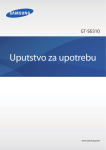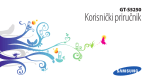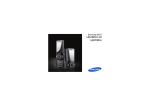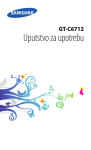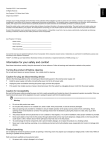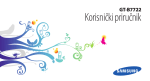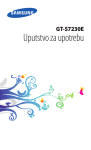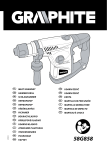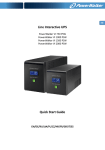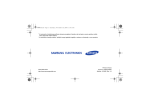Download Samsung GT-S5250 Korisničko uputstvo
Transcript
GT-S5250 Uputstvo za upotrebu Korišćenje uputstva za upotrebu Hvala vam što ste kupili ovaj Samsung mobilni uređaj. Ovaj telefon će vam omogućiti mobilnu komunikaciju i zabavu visokog kvaliteta, zasnovane na Samsungovoj izvanrednoj tehnologiji i visokim standardima. Ovo uputstvo za korisnike je posebno osmišljeno kako bi vas vodilo kroz funkcije i karakteristike telefona. Pročitati pre prve upotrebe • Pre nego što počnete da koristite uređaj, pažljivo pročitajte ovo uputstvo i sve navedene mere predostrožnosti kako biste bili sigurni da ga koristite na bezbedan i ispravan način. • Opisi u ovom uputstvu su zasnovani na podrazumevanim podešavanjima telefona. • Slike i snimci ekrana korišćeni u ovom uputstvu za korisnike mogu odstupati od stvarnog proizvoda. 2 Korišćenje uputstva za upotrebu • Sadržaj predstavljen u ovom uputstvu za korisnike može odstupati od proizvoda ili softvera koji dostavljaju provajderi ili operateri i podložan je promenama bez prethodnog obaveštenja. Najnoviju verziju ovog uputstva za korisnike potražite na web sajtu www.samsungmobile.com. • Dostupne funkcije i dodatne usluge mogu varirati u zavisnosti od uređaja, softvera ili provajdera. • Formatiranje i isporuka ovog uputstva za korisnike se zasniva na operativnim sistemima Bada i može da varira u zavisnosti od operativnog sistema korisnika. • Aplikacije i njihove funkcije mogu da variraju u zavisnosti od zemlje, regiona ili hardverskih specifikacija. Kompanija Samsung ne snosi odgovornost za probleme u radu koje su prouzrokovale aplikacije treće strane. • Samsung nije odgovoran za probleme u funkcionisanju ili nekompatibilnosti koji su uzrokovani izmenama u podešavanju registara ili izmenama u softveru operativnog sistema. Pokušaji prilagođavanja operativnog sistema mogu uzrokovati nepravilan rad uređaja ili aplikacija. • Softver mobilnog uređaja možete da nadogradite na adresi Ikone sa uputstvima • Korišćenje softvera, audio sadržaja, tapeta, slika i drugog Pre nego što počnete, upoznajte se sa ikonama koje ćete sretati u ovom uputstvu: www.samsungmobile.com. sadržaja na ovom uređaju je obuhvaćeno licencom kojom je ograničeno na kompaniju Samsung i odgovarajuće vlasnike. Izdvajanje i korišćenje ovih materijala u komercijalne ili neke druge svrhe predstavlja kršenje zakona o autorskim pravima. Kompanija Samsung neće snositi odgovornost ukoliko korisnik prekrši autorska prava. • Čuvajte ovo uputstvo kako biste u budućnosti mogli da potražite informacije u njemu. Upozorenje—situacije koje mogu da dovedu do povreda vas ili drugih Oprez—situacije u kojima može da dođe do oštećenja vašeg telefona ili druge opreme Napomena—napomene, saveti za koriščenje i dodatne informacije Korišćenje uputstva za upotrebu 3 ► Pogledajte—stranice sa odgovarajućim informacijama; na primer: ► str. 12 (predstavlja „pogledajte stranicu 12“) → [ Sledite—redosled u izboru opcija ili menija koji morate poštovati da biste napravili korak; na primer: U meniju izaberite Poruke → Sastavi (predstavlja Poruke, i na kraju Sastavi) ] Uglaste zagrade—tasteri na telefonu; na primer: [ ] (predstavlja Taster za prekidanje poziva) Autorska prava Copyright © 2012 Samsung Electronics Ovo uputstvo za korisnike je zaštićeno međunarodnim zakonima o autorskim pravima. Nijedan deo ovog uputstva za korisnike se ne sme reprodukovati, distribuirati, prevesti niti preneti ni u jednom obliku niti bilo kojim putem, elektronskim niti mehaničkim, što podrazumeva fotokopiranje, snimanje i skladištenje u okviru bilo kog skladišta informacija i sistema za preuzimanje, bez prethodne dozvole kompanije Samsung Electronics u pisanom obliku. Žigovi • SAMSUNG i SAMSUNG logotip predstavljaju registrovane žigove kompanije Samsung Electronics. • Bluetooth® je registrovani žig kompanije Bluetooth SIG, Inc. u celom svetu. • Oracle i Java su registrovani žigovi kompanije Oracle i/ili njenih filijala. Ostali nazivi mogu biti žigovi njihovih odgovarajućih vlasnika. 4 Korišćenje uputstva za upotrebu • Windows Media Player® je registrovani žig preduzeća Microsoft Corporation. • Wi-Fi®, Wi-Fi CERTIFIED™ i Wi-Fi logotip su registrovani žigovi udruženja Wi-Fi Alliance. i su zaštićene robne marke SRS Labs, Inc. CS Headphone i WOW HD tehnologije su inkorpoprirane pod licencom SRS Labs, Inc. • Svi ostali žigovi i autorska prava su vlasništvo odgovarajućih vlasnika. • Korišćenje uputstva za upotrebu 5 Sadržaj Sklapanje . ................................................... 9 Raspakivanje .............................................................. 9 Postavljanje SIM kartice i baterije ......................... 9 Punjenje baterije .................................................... 11 Ubacivanje memorijske kartice (opcionalno) . 13 Nameštanje trake za nošenje telefona u ruci (opcionalno) ............................................................ 15 Prvi koraci ................................................. 16 Uključivanje i isključivanje uređaja ................... 16 Upoznavanje sa uređajem ................................... 17 Korišćenje ekrana osetljivog na dodir .............. 20 6 Sadržaj Zaključavanje ili otključavanje ekrana osetljivog na dodir i tastera ................................. Pristupanje menijima . .......................................... Pokretanje aplikacija i upravljanje njima ......... Korišćenje widget-a ............................................... Prilagođavanje uređaja ........................................ Unos teksta .............................................................. 21 22 23 24 25 28 Komunikacija . .......................................... 32 Pozivanje .................................................................. Dnevnici ................................................................... Poruke . ..................................................................... E-pošta ...................................................................... 32 37 38 43 ChatON ..................................................................... 46 IM ............................................................................... 46 Social Hub ................................................................ 46 Zabava ....................................................... 47 Kamera . .................................................................... Video plejer ............................................................. Muzika . ................................................................... FM radio . .................................................................. Igre . ........................................................................... 47 55 56 60 62 Lične informacije ..................................... 64 Kontakti .................................................................... 64 Kalendar ................................................................... 66 Zadatak . ................................................................... 67 Beleška . .................................................................... 67 Snimač govora ....................................................... 68 Web ............................................................ 70 Internet ..................................................................... Samsung Apps ........................................................ Sinhronizovanje ..................................................... Sajtovi zajednica .................................................... YouTube . .................................................................. 70 74 75 75 76 Mogućnost povezivanja ......................... 77 Bluetooth ................................................................. Wi-Fi . ......................................................................... GPS ............................................................................ Veze sa računarom . ............................................... Sadržaj 77 80 82 83 7 Alatke ......................................................... 86 Sat .............................................................................. Kalkulator . ............................................................... Moji nalozi ............................................................... Moji fajlovi ............................................................... Počni pretragu ....................................................... 86 87 87 88 92 Podešavanja ............................................. 93 Pristupanje meniju za podešavanja .................. Profil letenja ............................................................ Mogućnost povezivanja ....................................... Zvučni profili ........................................................... Ekran i osvetljenje . ................................................ Opšte ......................................................................... Datum i vreme ........................................................ 8 Sadržaj 93 93 93 94 95 95 96 Meni i widgeti ......................................................... 96 Aplikacije . ................................................................ 96 Bezbednost . .......................................................... 102 Memorija ................................................................ 103 Resetuj .................................................................... 103 O telefonu .............................................................. 103 Ažuriranje softvera .............................................. 104 SIM aplikacije ........................................................ 104 Rešavanje problema ............................. 105 Bezbednosne mere predostrožnosti . 110 Indeks ...................................................... 119 Sklapanje Raspakivanje Proverite da li su u kutiji proizvoda sledeće stavke: • Mobilni uređaj • Baterija • Putni ispravljač (punjač) • Uputstvo za upotrebu Koristite isključivo softver koji je odobrila kompanija Samsung. Piratski ili nelegalni softver može da ošteti ili prouzrokuje kvarove koje ne pokriva garancija proizvođača. • Delovi priloženi uz uređaj mogu da se razlikuju u zavisnosti od softvera i priključaka koji su dostupni u vašoj oblasti ili kod vašeg provajdera. • Dodatnu opremu možete da nabavite kod lokalnog distributera Samsung proizvoda. • Priložena dodatna oprema najbolja je za vaš uređaj. • Dodatni pribor koji nije dostavljen uz uređaj može biti nekompatibilan sa uređajem. Postavljanje SIM kartice i baterije Kada se pretplatite na uslugu za mobilne uređaje, dobićete SIM karticu (Subscriber Identity Module, Pretplatnički identifikacioni modul) sa detaljima o pretplati, kao što su lični identifikacioni broj (PIN) i dodatne usluge. Sklapanje 9 3 Ubacite SIM karticu. Da biste postavili SIM karticu i bateriju, 1 Ukoliko je uređaj uključen, pritisnite i zadržite [ izaberite Da da biste ga isključili. ], a zatim 2 Skinite zadnji poklopac. • Stavite SIM karticu u uređaj tako da kontakti zlatne boje budu okrenute nagore. • Ukoliko ne stavite SIM karticu, moći ćete da koristite Prilikom uklanjanja poklopca sa zadnje strane pazite da ne oštetite nokte. 10 Sklapanje samo usluge na uređaju za koje nije neophodna mreža i neke menije. • Nemojte da ubacujete memorijsku karticu u otvor za SIM karticu. 4 Stavite bateriju. Punjenje baterije Pre prve upotrebe uređaja, morate da napunite bateriju. Uređaj možete da punite pomoću obezbeđenog putnog ispravljača ili povezivanjem uređaja sa računarom putem kabla za prenos podataka na računar. 5 Vratite zadnji poklopac. Koristite samo punjače i kablove koje je odobrila kompanija Samsung. Neodobreni punjači i kablovi mogu da izazovu eksploziju baterija ili da oštete uređaj. Kada baterija bude gotovo prazna, uređaj će davati ton upozorenja i prikazati poruku da je baterija gotovo će takođe biti prazna i prazna. Ikona za bateriju treperiće. Ako se baterija previše isprazni, uređaj se automatski isključuje. Napunite bateriju kako biste mogli da koristite uređaj. Sklapanje 11 ››Punjenje pomoću putnog ispravljača 1 Otvorite poklopac višefunkcionalne utičnice na vrhu uređaja. 2 Uključite manji kraj putnog ispravljača u višefunkcionalnu utičnicu. 3 Uključite veći kraj putnog ispravljača u utičnicu za struju. • Uređaj možete da koristite dok se puni, ali će biti potrebno više vremena dok se baterija potpuno ne napuni. • Tokom punjenja uređaj može da se zagreje. To je normalno i ne bi trebalo da utiče na vek trajanja ili na performanse vašeg telefona. • Ukoliko se uređaj ne puni kako treba, odnesite uređaj i punjač u ovlašćeni servisni centar kompanije Samsung. 4 Kada se baterija napuni do kraja (ikona baterije se više ne Nepravilno povezivanje putnog ispravljača može da prouzrokuje ozbiljnu štetu na uređaju. Šteta nastala usled nepravilnog korišćenja nije pokrivena garancijom. 12 Sklapanje kreće), isključite putni ispravljač iz uređaja a zatim i iz utičnice za struju. Nemojte da uklanjate bateriju pre nego što uklonite putni ispravljač. Takav postupak može prouzrokovati oštećenje uređaja. Da biste sačuvali energiju, isključite putni ispravljač kada ga ne koristite. Putni ispravljač nema prekidač za isključivanje, tako da ga morate izvaditi iz utičnice da biste prekinuli napajanje električnom energijom. Putni ispravljač treba da ostane u blizini utičnice kada se koristi. ››Punjenje pomoću kabla za prenos podataka sa računara Pre punjenja, proverite da li je računar uključen. 1 Otvorite poklopac višefunkcionalne utičnice na vrhu uređaja. 2 Uključite jedan kraj (mikro USB) kabla za prenos podataka na računar u višefunkcionalnu utičnicu. 3 Drugi kraj kabla za prenos podataka na računar priključite na USB port na računaru. U zavisnosti od vrste kabla koji koristite za prenos podataka na računar, može potrajati pre nego punjenje počne. 4 Kada se baterija napuni do kraja (ikona baterije se više ne kreće), isključite kabl za prenos podataka na računar iz uređaja, a zatim i iz računara. Ubacivanje memorijske kartice (opcionalno) Da biste sačuvali dodatne multimedijalne fajlove, morate da ubacite memorijsku karticu. Uređaj prihvata microSD™ ili microSDHC™ memorijske kartice sa maksimalnim kapacitetom od 16 GB (u zavisnosti od proizvođača i vrste memorijske kartice). Samsung koristi odobrene standarde u industriji za memorijske kartice, ali neke marke možda neće biti kompatibilne sa uređajem. Upotreba nekompatibilne memorijske kartice može da ošteti uređaj ili samu memorijsku karticu i da pokvari podatke koji se čuvaju na kartici. • Uređaj podržava isključivo FAT strukturu fajla za memorijske kartice. Ukoliko unesete karticu sa drugačije formiranom strukturom fajla, uređaj će zatražiti da ponovo formatirate memorijsku karticu. • Često ispisivanje i brisanje podataka skratiće vek trajanja memorijskih kartica. Sklapanje 13 1 Skinite zadnji poklopac. 2 Ubacite memorijsku karticu tako da kontakti zlatne boje budu okrenuti nagore. ››Vađenje memorijske kartice 1 Pobrinite se da uređaj trenutno ne koristi memorijsku karticu. 2 Skinite zadnji poklopac. 3 Lagano gurnite memorijsku karticu dok se ne odvoji od uređaja. 4 Izvucite memorijsku karticu iz otvora memorijske kartice. 5 Vratite zadnji poklopac. 3 Gurnite memorijsku karticu u odgovarajući otvor dok se ne smesti u ležište. 4 Vratite zadnji poklopac. 14 Sklapanje Nemojte da vadite memorijsku karticu dok uređaj prenosi informacije ili im pristupa, budući da to može da dovede do gubitka podataka i/ili oštećenja memorijske kartice ili uređaja. ››Formatiranje memorijske kartice Ako memorijsku karticu formatirate preko računara, ona možda više neće biti kompatibilna sa uređajem. Memorijsku karticu formatirajte samo na uređaju. U meniju izaberite Podešavanja → Memorija → Detalji memorijske kartice → Format → Da. Nameštanje trake za nošenje telefona u ruci (opcionalno) 1 Skinite zadnji poklopac. 2 Provucite traku za nošenje telefona u ruci kroz odgovarajući otvor i zakačite je za malo ispupčenje. Pre formatiranja memorijske kartice, ne zaboravite da napravite rezervne kopije svih važnih podataka koji se čuvaju na uređaju. Garancija proizvođača ne pokriva gubitak podataka koji je prouzrokovan postupcima samog korisnika. 3 Vratite zadnji poklopac. Sklapanje 15 Prvi koraci Uključivanje i isključivanje uređaja Da biste uključili uređaj, 1 Pritisnite i držite [ ]. 2 Unesite PIN kôd i izaberite Gotovo (ako je potrebno). 3 Izaberite jezik koji želite i izaberite Naredna. 4 Izaberite jezike tastature i izaberite Naredna. 5 Izaberite vremensku zonu i izaberite Naredna. 6 Podesite vreme i datum i izaberite Sačuvaj. 16 Prvi koraci Da biste isključili uređaj, pritisnite i držite [ ] i izaberite Da. • Pratite sva važeća upozorenja i uputstva zvaničnog osoblja kada se nalazite na mestima na kojima je zabranjena upotreba bežičnih uređaja, kao što su avioni i bolnice. • Da biste na uređaju koristili samo usluge van mreže, pređite na režim rada u avionu. U meniju izaberite Podešavanja → Profil letenja. Upoznavanje sa uređajem ››Izgled uređaja Višefunkcionalna utičnica Objektiv kamere Slušalica Taster za jačinu zvuka Zadnji poklopac Ekran osetljiv na dodir Taster za kameru Taster Meni Taster za pozivanje Slušalica Taster za uključivanje/ zaključavanje Taster za prekidanje poziva Zvučnik Unutrašnja antena Mikrofon Prvi koraci 17 ››Tasteri Taster Taster Funkcija Uključivanje/ Zaključavanje Pozivanje Meni Kraj 18 Prvi koraci Uključivanje ili isključivanje uređaja (pritisnite i zadržite); zaključavanje ili otključavanje ekrana osetljivog na dodir i tastera. Pozivanje ili odgovaranje na poziv; u pasivnom režimu rada preuzima dnevnike poziva i poruka. Pristupanje režimu rada „Meni“; Pokretanje menadžera zadataka radi pregleda svih aktivnih aplikacija (pritisnite i držite); u pasivnom režimu rada ili prilikom koršćenja aplikacije pristupanje funkciji Počni pretragu (pritisnite dvaput). Završetak poziva; U režimu rada „Meni“ omogućava vraćanje u pasivni režim; u pasivnom režimu rada omogućava pristup aktivnom panelu. Funkcija Jačina zvuka Podešavanje jačine zvuka uređaja. Kamera U pasivnom režimu rada uključivanje kamere; u režimu rada kamere omogućava snimanje fotografije ili video zapisa. ››Ekran u pasivnom režimu Kada je uređaj u pasivnom režimu rada, možete da vidite ekran u pasivnom režimu rada. U pasivnom režimu rada možete da vidite ikone indikatora, widgete, prečice do aplikacija i druge stavke. Ekran u pasivnom režimu ima nekoliko podrazumevanih panela, a na njega možete dodavati nove panele. ► str. 25 Prvi ekran u pasivnom režimu rada je aktivni panel. Možete prikazati trenutno vreme i datum, informacije o vremenu, okvir za unos pretrage i kalendar. Idite levo ili desno do panela ekrana u pasivnom režimu rada. Takođe, možete da izaberete tačku na vrhu ekrana da biste došli do odgovarajućeg panela ekrana u pasivnom režimu rada. ››Ikone indikatora Ikone prikazane na ekranu mogu se razlikovati u zavisnosti od regiona ili provajdera. Ikona Ikona Definicija WLAN mreža je povezana Propušteni pozivi Bluetooth je aktiviran Definicija Bluetooth hendsfri automobilski komplet ili slušalice su povezani Nema signala Govorni poziv je u toku Jačina signala Funkcija SOS poruke je aktivirana Režim letenja je aktiviran Preusmeravanje poziva je aktivirano Traženje mreže Sinhronizacija sa računarom GPRS mreža je povezana Memorijska kartica je ubačena EDGE mreža je povezana Web pretraga Prvi koraci 19 Ikona Definicija Povezan sa bezbednom web stranom Nova tekstualna ili multimedijalna poruka Nova e-poruka ››Panel sa prečicama U pasivnom režimu rada ili dok koristite aplikaciju, izaberite u oblasti sa ikonama indikatora da biste otvorili panel sa prečicama. Izaberite ikone za aktiviranje ili deaktiviranje WLAN mreže ili Bluetooth veze. Možete i uključiti ili isključiti jačinu zvuka uređaja i proveriti nove poruke i upozorenja. Nova govorna poruka Alarm je aktiviran Roming (izvan uobičajenog dometa mreže) Normalni profil je aktiviran Nečujni profil je aktiviran Trenutno vreme Nivo napunjenosti baterije 20 Prvi koraci Korišćenje ekrana osetljivog na dodir Ekran osetljiv na dodir na uređaju omogućava vam da lako birate stavke ili obavljate funkcije. Saznajte koji su to osnovni postupci za korišćenje ekrana osetljivog na dodir. • Nemojte da koristite oštre predmete da ne biste izgrebali ekran osetljiv na dodir. • Ne dozvolite da ekran osetljiv na dodir dođe u kontakt sa drugim električnim uređajima. Elektrostatičko pražnjenje može da dovede do kvara ekrana osetljivog na dodir. • Ne dozvolite da ekran osetljiv na dodir dođe u kontakt sa vodom. Ekran na dodir možda neće raditi ispravno u vlažnim uslovima ili kada dođe u dodir sa vodom. • Za optimalno korišćenje ekrana osetljivog na dodir, pre nego što počnete da koristite telefon, uklonite nalepnicu za zaštitu ekrana. • Ekran osetljiv nadodir ima sloj koji detektuje mala električna pražnjenja koje emituje telo čoveka. Za najbolje performanse, dodirujte ekran vrhovima prstiju. Ekran na dodir neće reagovati na dodire oštrih alatki, kao što su optičke olovke ili olovke. Upravljajte ekranom na dodir sledećim postupcima: • Kuckanje: Jednom kucnite vrhom prsta da biste izabrali ili pokrenuli meni, opciju ili aplikaciju. • Kuckanje i držanje: Kucnite stavku i zadržite je više od 2 sekunde da biste otvorili listu iskačućih opcija. • Dvostruko kuckanje: Kucnite dvaput brzo prstom da biste uvećali ili umanjili prikaz dok gledate fotografije ili web sajtove. • Pomeranje: Kucnite i prevucite prstom da biste izabrali stavke. • Prevucite i pustite: Kucnite i držite prstom stavku, a zatim prevucite prstom da biste je pomerili. • Lupnite: Brzo lupnite ekran da biste aktivirali aplikaciju. • Zumiranje oblasti: Stavite dva prsta na ekran i razdvojite ih za uvećanje ili ih skupite za umanjenje oblasti. • Uređaj će isključiti ekran na dodir ukoliko ne koristite uređaj određeni vremenski period. Da biste uključili ekran, pritisnite [ ] ili taster „Meni“. • Takođe, možete da podesite vreme pozadinskog svetla. U meniju izaberite Podešavanja → Ekran i osvetljenje → Trajanje pozadinskog svetla. • Neke liste imaju indeks na desnoj strani. Kucnite na slovo da biste prešli na stavke koje počinju tim slovom. Prevucite prstom duž indeksa za brzo pomeranje kroz llistu. Zaključavanje ili otključavanje ekrana osetljivog na dodir i tastera Možete da zaključate ekran osetljiv na dodir i tastere da biste sprečili bilo kakav neželjeni rad uređaja. Da biste zaključali, pritisnite [ ]. Da biste otključali pritisnite [ ili taster Meni i prstom prevucite sivi prozor u bilo kom smeru. Prvi koraci 21 ] Pristupanje menijima Da biste pristupili menijima na uređaju, 1 U pasivnom režimu rada, pritisnite taster „Meni“ kako biste pristupili režimu rada „Meni“. 2 Pomerajte se nalevo ili nadesno do ekrana glavnog menija. Takođe, možete da izaberete tačku na vrhu ekrana da biste direktno došli do odgovarajućeg glavnog menija ekrana. 3 Izaberite meni ili aplikaciju. 4 Pritisnite [ ] da biste se vratili u pasivni režim rada. • Uređaj ima ugrađeni senzor pokreta koji detektuje njegovu orijentaciju. Ukoliko zarotirate uređaj tokom korišćenja neke funkcije, interfejs će se automatski prebaciti na položeni prikaz. Da biste podesili da interfejs zadrži orijentaciju kada zarotirate uređaj, izaberite Podešavanja → Opšte → Gestovi → Orijentacija → Promeni orijentaciju. • Tokom korišćenja uređaja, možete da snimite sliku ekrana tako što ćete istovremeno pritisnuti taster „Meni“ i [ ]. Projekat će biti sačuvan u Moji fajlovi → Slike → Snimanje prikaza ekrana. 22 Prvi koraci ››Organizacija aplikacija Možete da reorganizujete aplikacije koje se nalaze u režimu menija tako što ćete izmeniti njihov redosled ili ih grupisati u kategorije u skladu sa privilegijama i vašim potrebama. Da biste dodali prečicu ekranu u pasivnom režimu rada, 1 U režimu rada „Meni“ izaberite stavku Izmeni u gornjem levom delu ekrana. 2 Tapnite i zadržite ikonu aplikacije i prevucite je u stavku Dodaj na početni ekran. Da promenite redosled aplikacija, 1 U režimu rada „Meni“ izaberite stavku Izmeni u gornjem levom delu ekrana. 2 Tapnite i zadržite ikonu aplikacije i prevucite je na mesto koje želite. Da biste dodali folder, 1 U režimu rada „Meni“ izaberite stavku Izmeni u gornjem levom delu ekrana. 2 u gornjem desnom delu ekrana izaberite 3 Izaberite novi folder. 4 Izaberite polje s imenom, unesite ime foldera i izaberite Pokretanje aplikacija i upravljanje njima 5 Prevucite ikonu aplikacije u folder. ››Pokretanje većeg broja aplikacija Sačuvaj. Ponovite ovaj korak da biste dodali više aplikacija. Pre nego što izbrišete folder, morate premestiti aplikacije iz foldera na ekran. Zatim izaberite . ››Dodavanje novih ekrana glavnog menija Uređaj vam omogućava da istovremeno pokrenete više aplikacija. Da biste pokrenuli više aplikacija, pritisnite taster „Meni“ da biste se vratili u glavni meni i izabrali aplikaciju koju ćete pokrenuti. 1 U režimu rada „Meni“ izaberite stavku Izmeni u gornjem ››Korišćenje menadžera zadataka 2 Rotirajte uređaj za položeni prikaz. 3 Izaberite da biste dodali novi ekran glavnog menija. 1 Pritisnite i držite taster „Meni“. Prikazuju se ikone aktivnih levom delu ekrana. Možete da dodate najviše 10 ekrana. Izaberite Možete da upravljate većim brojem aplikacija pomoću menadžera zadataka. Da biste popkrenuli menadžera zadataka, aplikacija. da biste uklonili ekran iz glavnog menija. 4 Rotirajte uređaj za portret. 5 Izaberite Gotovo u gornjem levom delu ekrana. Prvi koraci 23 2 Kontrolišite aktivne aplikacije na sledeći način: • Da biste prelazili sa jedne aplikacije na drugu, izaberite jednu od ikona aktivnih aplikacija. • Da biste zatvorili aplikaciju, izaberite .Da biste zatvorili sve aktivne aplikacije, izaberite Isključi sve aplik. Korišćenje widget-a Widget-i su male aplikacije koje pružaju praktične funkcije i informacije na ekranu u pasivnom režimu rada. • Neki widget-i se povezuju sa uslugama na Webu. Ako koristite widget koji je zasnovan na Webu možda ćete imati dodatne troškove. • Dostupni widget-i se razlikuju u zavisnosti od provajdera ili regiona. 24 Prvi koraci ››Otvaranje trake sa alatkama za widget-e Da biste otvorili traku sa alatkama za widget-e i pristupili widget-ima, 1 U pasivnom režimu rada izaberite Izmeni u gornjem levom uglu ekrana da biste otvorili traku sa alatkama za widget-e. 2 Idite levo ili desno do panela ekrana u pasivnom režimu rada. 3 Pomerajte se levo ili desno po traci sa alatkama za widget-e da biste pronašli vidžet koji želite da koristite. 4 Prevucite widget na ekran u pasivnom režimu rada. 5 Izaberite Gotovo u gornjem levom delu ekrana da biste zatvorili traku sa widget-ima. 6 Da biste widget vratili na traku sa widget-ima, kucnite i zadržite ga dok se ne pojavi žuti okvir, a zatim ga prevucite do trake sa widget-ima. ››Upravljanje web widget-ima 3 Izaberite Prilagođavanje uređaja 4 Rotirajte uređaj u smeru kretanja kazaljki sata za uspravan Iskoristite dodatne mogućnosti uređaja tako što ćete ga prilagoditi svojim potrebama. 5 Izaberite Gotovo u gornjem levom delu ekrana. Možete izabrati profil widget-a da biste se povezali sa web uslugama i videli preuzete widget-e. U meniju, izaberite Podešavanja → Meni i widgeti → Widget. ››Dodavanje novih panela na ekranu u pasivnom režimu rada Možete da dodate nove panele na ekranu u pasivnom režimu rada da biste organizovali widget-e prema prioritetu i potrebama. 1 U pasivnom režimu rada izaberite Izmeni u gornjem levom delu ekrana. 2 Rotirajte uređaj za položeni prikaz. da biste dodali nove panele na ekranu u pasivnom režimu rada Možete da dodate najviše 10 panela. Izaberite da biste uklonili panel iz ekrana u pasivnom režimu. prikaz. ››Podešavanje trenutnog datuma i vremena 1 U meniju izaberite Podešavanja → Datum i vreme. 2 Izaberite opciju ažuriranja vremenske zone i vremensku zonu. 3 Unesite trenutno vreme i datum i podesite format vremena i datuma. 4 Izaberite Nazad. Prvi koraci 25 ››Prilagođavanje jačine tona tastera 4 Izaberite Podesi. 1 U pasivnom režimu rada pritisnite taster za jačinu zvuka nagore ili nadole. Da biste se prebacili u drugi profil, izaberite polje pored profila a zatim potvrdite opciju Podesi. 2 Prilagodite jačinu tona tastera pritiskom na taster za jačinu zvuka ili prevlačenjem klizača. ››Biranje tapeta za ekran u pasivnom režimu ››Prelazak na nečujni profil 1 U meniju izaberite Podešavanja → Ekran i osvetljenje → U meniju izaberite Tastatura, a zatim kucnite i zadržite isključili ili uključili zvuke uređaja. rada da biste ››Konfigurisanje profila za zvuk Možete da promenite zvukove na telefonu tako što ćete prilagoditi trenutni profil za zvuk ili tako što ćete se prebaciti na drugi profil za zvuk. Da biste konfigurisali profil, 1 U meniju izaberite Podešavanja → Zvučni profili. 2 Izaberite profil koji koristite. 3 Prilagodite opcije zvuka za dolazne pozive, dolazne poruke i druge zvukove telefona. ► str. 94 Raspoložive opcije zvuka mogu da se razlikuju, u zavisnosti od izabranog profila. 26 Prvi koraci Tapet. 2 Izaberite sliku. 3 Izaberite Podesi → Podesi. Samsung nije odgovoran za upotrebu podrazumevanih slika ili tapeta koji se nalaze na uređaju. ››Prilagođavanje osvetljenja na ekranu 1 U meniju izaberite Podešavanja → Ekran i osvetljenje. 2 Prevucite klizač ispod Osvetljenje da biste prilagodili nivo osvetljenosti. 3 Izaberite Podesi. Nivo osvetljenosti ekrana uticaće na brzinu potrošnje energije baterije na uređaju. ››Zaključavanje uređaja ››Zaključavanje SIM kartice 1 U meniju izaberite Podešavanja → Bezbednost. 2 Izaberite Zaključavanje telefona. 3 Unesite novu lozinku telefona od 4 do 8 cifara i izaberite 1 U meniju izaberite Podešavanja → Bezbednost. 2 Izaberite PIN zaključan. 3 Unesite PIN za SIM karticu i izaberite Gotovo. 4 Ponovo unesite novu lozinku i izaberite Gotovo. Kada je omogućen PIN kod, morate da unesete PIN svaki put kada uključite uređaj. Možete da zaključate uređaj tako što ćete aktivirati lozinku uređaja. Gotovo. Kada prvi put pristupite meniju koji zahteva šifru, od vas će biti zatraženo da kreirate i potvrdite šifru. Nakon što omogućite zaključavanje uređaja, moraćete da unesete lozinku svaki put kada uključujete uređaj ili otključavate ekran i tastere. • Ukoliko zaboravite šifru, odnesite uređaj u Samsungov servisni centar da ga otključaju. • Samsung ne snosi odgovornost ukoliko izgubite šifre ili privatne podatke, niti u slučaju nastanka druge štete do koje je došlo usled korišćenja nelegalnog softvera. Uređaj možete da zaključate tako što ćete aktivirati PIN koji ste dobili uz SIM karticu. • Ako previše puta unesete pogrešan PIN, SIM kartica će se blokirati. Morate da unesete PIN kod ključ (PUK) da biste odblokirali SIM karticu. • Ako blokirate SIM karticu unošenjem pogrešnog PUK koda, odnesite karticu kod vašeg provajdera da je odblokira. ››Aktiviranje mobilnog tražioca Kada neko ubaci novu SIM karticu u vaš uređaj, funkcija mobilnog tražioca će automatski poslati kontakt broj naznačenim primaocima kako bi mogli da pronađete i povratite svoj uređaj. Prvi koraci 27 Da biste koristili ovu funkciu, potrebno je da imate Samsung nalog za daljinsku kontrolu uređaja sa Interneta. 1 2 Izaberite Mobile tracker. 3 Unesite lozinku i izaberite Gotovo. 4 Izaberite OK za nastavak. 5 Unesite svoju adresu e-pošte i lozinku za svoj Samsung U meniju izaberite Podešavanja → Bezbednost. Unos teksta Možete da unesete tekst odabirom slova na virtuelnoj tastaturi ili unošenjem rukopisa na ekranu. Promena načina unosa teksta Kada kucnete polje za unos teksta, pojaviće se panel za unos teksta sa Qwerty tastatura će biti podrazumevano prikazana. nalog, Da biste kreirali Samsung nalog, izaberite . Da biste kreirali Samsung nalog, izaberite Registruj se. 6 Izaberite Primaoci da biste otvorili listu primalaca. 7 Unesite broj telefona uključujući i pozivni broj za zemlju 1 2 3 (sa znakom +). 8 Kada završite sa podešavanjem primalaca, izaberite OK. 9 Izaberite Pošiljalac i unesite ime pošiljaoca. 10Izaberite Sačuvaj. Broj Funkcija 1 Izmena veličine slova. 2 Zamena između režima „Broj/simbol“ i „ABC “ režima. Unos razmaka; unos perioda i razmaka (dvaput kucnite). 3 28 Prvi koraci 4 5 6 Broj Unošenje teksta korišćenjem različitih načina unosa Funkcija 4 Izbrišite unos. 5 Započnite novi red. 6 Promena jezika unosa teksta; pristup podešavanjima za tastaturu (kucnite i zadržite). Da biste promenili način unosa teksta, kucnite i zadržite izaberite Tip tastature → način unosa teksta. Opcija Funkcija Tastatura Izaberite karaktere na tastaturi. Qwerty tastatura Rukopis ceo ekran Polje rukopisa i Izaberite karaktere na QWERTY tastaturi. Pišite bilo gde na ekranu. 1 Promenite način unosa teksta. 2 Promenite režim unosa teksta. 3 Izaberite odgovarajuće virtualne tastere ili pišite na ekranu da biste uneli tekst. Prilikom unosa teksta na engleskom jeziku tapnite i zadržite i izaberite Prediktivni unos teksta. Unesite prva dva slova reči i pojaviće se lista alternativnih reči. Izaberite ili i alternativnu reč sa prikazane liste. Kod unosa teksta putem tastature, možete koristiti sledeće režime rada: Režim Funkcija Abecedni Pritiskajte odgovarajući virtuelni taster dok se željeni znak ne pojavi na ekranu. Pišite u polju za unos. Prvi koraci 29 Režim Funkcija 1. U režimu ABC izaberite T9 (tačka postaje zelena). 2. Izaberite odgovarajuće virtuelne tastere da biste uneli celu reč. T9 (Prediktivni unos teksta) 3. Kada se na ekranu pojavi pravilno da biste napisana reč, izaberite ubacili razmak. Ako se na ekranu ne pojavi tačna reč, Izaberite ili i alternativnu reč sa prikazane liste. Dodavanje reči u T9 rečnik Ako ne možete pronaći reč u listi ponuđenih reči, možete je dodati u T9 rečnik. Izaberite Dodaj reč na desnom kraju liste alternativnih reči. Režim Funkcija Numerički Pritisnite odgovarajući virtuelni taster da biste uneli broj. Možete da unosite brojeve tako što ćete kucnuti i zadržati virtuelne tastere u režimima ABC ili T9. Simbol 1. Izaberite ◄ ili ► da biste došli do skupa simbola koji želite. 2. Pritisnite odgovarajući virtuelni taster da biste uneli simbol. Pri unošenju teksta, rotirajte uređaj da biste prikazali QWERTY tastaturu. Kada je aktiviran Prediktivni unos teksta, možete da koristite režim Neprekidan unos. 1 Kucnite i držite i izaberite Neprekidan unos. 2 Izaberite prvo slovo reči i prevucite prst do drugog slova bez odvajanja prsta sa ekrana. 30 Prvi koraci 3 Nastavite sve dok ne završite reč. Kopiranje i lepljenje teksta Dok unosite tekst, možete da koristite funkciju kopiranja i lepljenja da biste tekst upotrebili u drugim aplikacijama. 1 Dodirnite i zadržite polje za unos teksta dok se ne pojavi 2 Izaberite Izaberi na listi opcija. 3 Prevucite prstom preko teksta. . Možete i dvaput kucnuti na reč koju želite da označite. 4 Izaberite Kopiraj ili Iseci da biste kopirali i nalepili tekst, ili 4 Odvojite prst na poslednjem slovu. 5 Kada se na ekranu pojavi pravilno napisana reč, izaberite da biste ubacili razmak. Ako se na ekranu ne pojavi pravilno napisana reč, izaberite neku drugu reč sa liste koja će se pojaviti. isekli i nalepili tekst u privremenu memoriju. 5 U drugoj aplikaciji, kucnite i zadržite polje za unos teksta. 6 Izaberite Zalepi da biste uneli tekst iz privremene memorije u polje za unos teksta. 6 Ponovite korake 2-5 da biste dovršili tekst. Prvi koraci 31 Komunikacija 3 Da biste prekinuli poziv, pritisnite [ ]. • Koristite imenik za čuvanje brojeva koje često pozivate. ► str. 64 • Da biste brzo pristupili dnevniku poziva kako biste Pozivanje Saznajte kako da koristite funkcije pozivanja, kao što su upućivanje poziva i odgovaranje na njih pomoću opcija koje su dostupne tokom poziva ili prilagođavanje i korišćenje funkcija vezanih za pozive. ››Upućivanje poziva i odgovaranje na njih Možete da koristite dugmad ili ekran osetljiv na dodir za upućivanje, prihvatanje, prekidanje ili odbijanje poziva. Pozivanje 1 U meniju izaberite Tastatura i unesite pozivni broj i broj 2 telefona. Pritisnite [ ] da biste uputili poziv. ponovo pozvali brojeve koje ste nedavno birali, ] → Poziv. pritisnite [ Odgovor na poziv 1 Kada primate poziv, pritisnite [ ]. Kada uređaj zvoni, pritisnite taster za jačinu zvuka da biste podesili jačinu zvuka ili pritisnite i zadržite taster za jačinu zvuka da biste isključili zvuk tona zvona. 2 Da biste prekinuli poziv, pritisnite [ ]. Odbijanje poziva Kada primate poziv, pritisnite [ je veza zauzeta. ]. Pozivalac će čuti ton kao da • Možete da sastavite listu brojeva sa kojih će se pozivi automatski odbijati. ► str. 34 • Kada odbijete dolazeće pozive možete poslatu poruku. 32 Komunikacija Pozivanje međunarodnog broja 1 U meniju izaberite Tastatura, a zatim kucnite i zadržite 0 da biste ubacili karakter +. 2 Unesite ceo broj koji želite da pozovete (pozivni broj za državu i oblast i broj telefona), a zatim pritisnite [ biste pozvali broj. ] da ››Korišćenje opcija u toku poziva Kada je poziv u toku možete da koristite sledeće opcije: • Da biste podesili jačinu glasa, pritisnite tastere za jačinu zvuka nagore ili nadole. • Da biste stavili poziv na čekanje, izaberite Čekanje. Da biste preuzeli poziv na čekanju, izaberite Obus. ček. ››Korišćenje slušalica • Da biste aktivirali funkciju zvučnika, izaberite Zvučnik. • Da biste pozvali poslednji birani broj, pritisnite dugme na • Da biste isključili mikrofon tako da druga strana ne može da • Da biste odgovorili na poziv, pritisnite dugme na slušalici. • Da biste završili razgovor, pritisnite dugme na slušalici. • Da biste slušali drugu stranu i pričali sa njom pomoću slušalica, Kada priključite slušalice na uređaj, možete da upućujete i primate pozive: slušalicama, a zatim pritisnite i zadržite dugme. Isporučene slušalice su dizajnirane isključivo za vaš uređaj i možda neće biti kompatibilne sa drugim telefonima i MP3 uređajima. U bučnom okruženju možda će biti teže da čujete neke pozive kada koristite funkciju zvučnika. Za bolje audio performanse koristite normalan režim rada uređaja. vas čuje, izaberite Isklj.ton. izaberite Slušalice. • Da biste uputili drugi poziv, stavite prvi poziv na čekanje, a zatim pozovite novi broj. • Da biste odgovorili na drugi poziv, izaberite Prihvati kada čujete ton za poziv na čekanju. Prvi poziv se automatski stavlja na čekanje. Morate da se pretplatite na uslugu poziva na čekanju da biste mogli da koristite ovu funkciju. Komunikacija 33 • Da biste prelazili sa jednog poziva na drugi, izaberite Zameni. • Da biste prekinuli poziv na čekanju, izaberite Zameni → Zavr. poz. • Da biste započeli poziv sa više učesnika (konferencijski poziv), uputite drugi poziv ili odgovorite na njega i izaberite Pridruži kada se povežete sa drugom stranom. Ponovite postupak da biste dodali još učesnika. Morate da se pretplatite na uslugu konferencijskog poziva da biste mogli da koristite ovu funkciju. • Da biste trenutnog učesnika povezali sa učesnikom na čekanju, → Prebaci. Veza će biti prekinuta. pritisnite ››Prikaz i pozivanje propuštenih poziva Kada imate propuštene pozive, uređaj će prikazati ikonu za propuštene pozive ( ). Otvorite tablu sa prečicama, a zatim izaberite propušteni poziv. Izaberite poziv u dnevniku poziva i pritisnite [ ] da biste ga birali. 34 Komunikacija ››Korišćenje dodatnih funkcija Možete da koristite i razne druge funkcije vezane za pozive, kao što su automatsko odbacivanje, režim fiksnog biranja (FDN), preusmeravanje poziva ili zabrana poziva. Podešavanje automatskog odbacivanja Koristite automatsko odbacivanje da biste automatski odbijali pozive sa određenih brojeva. Da biste aktivirali automatsko odbacivanje i podesili listu odbačenih poziva, 1 U meniju izaberite Podešavanja → Aplikacije → Poziv → Svi pozivi → Automatsko odbacivanje. 2 Izaberite Kreiraj. 3 Izaberite opciju pod Kriterijumi pretrage (ako je potrebno). 4 Izaberite polje za unos broja i unesite broj koji želite da odbacite i izaberite Sačuvaj. 5 Da biste dodali još brojeva, ponovite korake 2-4. 6 Potvrdite izbore u poljima pored brojeva. 7 Izaberite Nazad. Upućivanje lažnog poziva Možete da simulirate dolazne pozive kada želite da izađete sa sastanka ili prekinete neželjeni razgovor. Da biste aktivirali tastersku prečicu za lažno pozivanje, u meniju izaberite Podešavanja → Aplikacije → Poziv → Lažni poziv → Tasterska prečica za lažni poziv → Sačuvaj. Da biste uputili lažni poziv, u pasivnom režimu rada pritisnite i zadržite taster za jačinu zvuka. Primićete lažni poziv nakon određenog vremenskog perioda. Možete da promenite vreme odlaganja do lažnog poziva. U meniju izaberite Podešavanja → Aplikacije → Poziv → Lažni poziv → Tajmer lažnog poziva. Možete da učinite da lažni poziv deluje verodostojnije tako što ćete reprodukovati snimljeni govor. Da biste snimili glas, 1 U meniju izaberite Podešavanja → Aplikacije → Poziv → Lažni poziv. 2 Izaberite Koristi lažni govorni poziv → Snimi razgovor. 3 Izaberite da biste počeli sa snimanjem. 4 Govorite u mikrofon. Za vreme snimanja izaberite opciju opciju da nastavite. 5 Kada završite, izaberite opciju 6 Izaberite Sačuvaj. da pauzirate i izaberite ili Sačuvaj. Takođe, možete da učinite da lažni pozivi deluju verodostojnije tako što ćete prikazati sliku pozivaoca i ime ili broj pozivaoca. 1 U meniju izaberite Podešavanja → Aplikacije → Poziv → Lažni poziv. 2 Izaberite Ime ili Broj. 3 Unesite ime ili broj. 4 Izaberite Slika lažnog pozivaoca. 5 Izaberite polje za sliku → kao opciju. 6 Dodajte sliku izborom jedne slike iz foldera sa slikama ili snimanjem nove slike i izaberite Podesi. 7 Izaberite Nazad → Sačuvaj. Komunikacija 35 Korišćenje režima fiksnog biranja (FDN) U režimu fiksnog biranja uređaj će ograničiti pozivanje, osim za brojeve koji su sačuvani na SIM kartici. Prvo morate da sastavite listu brojeva za fiksno biranje u imeniku da biste mogli da koristite režim fiksnog biranja. Da biste aktivirali režim fiksnog biranja, 1 U meniju izaberite Podešavanja → Bezbednost → Režim 3 Izaberite Preusmeri na → Kontakti da biste dodali kontakt ili Na drugi broj da biste uneli broj na koji će se pozivi preusmeravati. 4 Izaberite Aktiviraj. Vaše podešavanje će biti poslato mreži. Podešavanje zabrane poziva fiksnog biranja. Zabrana poziva je mrežna funkcija koja ograničava određenu vrstu poziva ili sprečava druge da koriste vaš uređaj za pozivanje. Gotovo. 1 U meniju izaberite Podešavanja → Aplikacije → Poziv → 2 Unesite PIN2 kôd koji ste dobili uz SIM karticu i izaberite Postavljanje preusmeravanja poziva Preusmeravanje poziva je mrežna usluga koja šalje dolazne pozive na drugi broj koji vi odredite. Ovu uslugu možete zasebno da podesite za više situacija kada niste u mogućnosti da odgovorite na pozive, kao na primer, kada već koristite telefon ili kada nemate domet. 1 U meniju izaberite Podešavanja → Aplikacije → Poziv → Govorni poziv → Preusmeravanje poziva. 2 Izaberite uslov. 36 Komunikacija Govorni poziv → Zabrana poziva. 2 Izaberite tip poziva koji želite da zabranite. 3 Izaberite Aktiviraj. 4 Unesite šifru za zabranu poziva i izaberite Gotovo. Vaše podešavanje će biti poslato mreži. Podešavanje poziva na čekanju Poziv na čekanju je mrežna funkcija koja vas obaveštava o dolaznom pozivu dok je vaš poziv u toku. 1 U meniju izaberite Podešavanja → Aplikacije → Poziv → Govorni poziv → Poziv na čekanju. 2 Izaberite Aktiviraj. Vaše podešavanje će biti poslato mreži. Dnevnici Saznajte kako da pregledate dnevnike upućenih, primljenih ili propuštenih poziva i poslatih ili primljenih poruka i kako da upravljate njima. ››Pregledanje dnevnika poziva i poruka Možete da pregledate dnevnike poziva i poruka filtriranih prema tipu. 1 U meniju izaberite Dnevnici. 2 Listajte nalevo ili nadesno da biste izabrali vrstu dnevnika na Iz evidencije poziva i poruka možete da obavljate pozive i šaljete poruke direktno kontaktu tako što ćete brzo da pomerite kontakt nalevo ili nadesno. 3 Izaberite dnevnik da biste videli njegove detalje. U prikazu detalja možete da birate broj, pošaljete poruku na broj ili da dodate broj u imenik ili, pak, da odbacite listu. ››Prikaz menadžera dnevnika U menadžeru dnevnika možete da vidite koliko je podataka ili poruka poslato ili primljeno, kao i trajanje poziva. 1 U meniju izaberite Dnevnici → dnevnika. → Menadžer 2 Izaberite željene opcije. Opcija Funkcija Trajanje poziva Pogledajte podatke o trajanju poziva, kao što je trajanje poslednjeg poziva i ukupno trajanje svih poziva. vrhu ekrana. Komunikacija 37 Opcija Brojač poruka Brojač e-poruka Troškovi poziva Funkcija Pogledajte koliko ste poruka poslali ili primili. Pogledajte koliko ste e-poruka poslali ili primili. Pogledajte troškove poziva, kao što su troškovi poslednjeg poziva i ukupan trošak za sve pozive. Možete i da podesite valutu i cenu po jedinici ili ograničenje troškova u skladu sa planovima za pozive; Merač troškova možda neće biti dostupan, što zavisi od vaše SIM kartice. Možete da resetujete evidenciju u menadžeru dnevnika. U okviru svakog prikaza, izaberite Reset. Poruke Saznajte kako da kreirate i šaljete tekstualne (SMS) ili multimedijalne (MMS) poruke, kao i kako da pregledate poslate ili primljene poruke i kako da upravljate njima. 38 Komunikacija Može doći do dodatnih naplata za slanje i prijem poruka kada se nalazite van oblasti pokrivenosti matične mreže. Za informacije se obratite svom provajderu. ››Slanje tekstualne poruke 1 U meniju izaberite Poruke → Sastavi. 2 Izaberite Kontakti. Možete da unesete broj ručno ili da ga izaberete iz dnevnika ili grupe kontakata tako što ćete izabrati drugu opciju. 3 Izaberite polje za potvrdu pored kontakata i izaberite Dodaj. 4 Izaberite Kucni za dodavanje teksta i unesite tekst poruke. 5 Izaberite Pošalji da biste poslali poruku. • Ako odlučite da poruku ne pošaljete odmah, možete je sačuvati u direktorijumu sa nacrtima radi daljeg korišćenja. • Ako prilikom slanja poruke dođe do greške, poruka će biti sačuvana u odlaznim porukama tako da je možete poslati kasnije. • Kada je poruka uspešno poslata, ona će biti snimljena u poslatim porukama. ››Konfigurisanje MMS profila Da biste slali i primali multimedijalne poruke, morate da aktivirate profil za povezivanje sa MMS serverom. Pored profila koje je unapred podesio vaš provajder, možete da dodate sopstveni profil za povezivanje. 1 U meniju izaberite Podešavanja → Mogućnost povezivanja → Mreža → Veze → Da. 2 Izaberite Kreiraj. 3 Prilagodite parametre profila za povezivanje. Opcija Funkcija Podesi ime Unesite ime za profil. Pristupna tačka Tip autentikacije Identifikacija korisnika Unesite ime pristupne tačke. Izaberite vrstu autentikacije. Unesite svoje korisničko ime. Opcija Funkcija Šifra Unesite šifru. Protokol Izaberite protokol mreže. URL početne strane Adresa proksija Vreme čekanja (Sek.) Napredna podešavanja Unesite adresu MMS servera. Unesite adresu proksi servera. Unesite vreme čekanja uređaja na odgovore sa mreže. Prilagodite IP i DNS adrese i klasu saobraćaja. 4 Kada završite, izaberite Sačuvaj. 5 U meniju izaberite Poruke → → Podešavanja → Multimedijalne poruke → Profili multimedijalnih poruka. 6 Izaberite profil za povezivanje → Podesi. Komunikacija 39 ››Slanje multimedijalne poruke 1 U meniju izaberite Poruke → Sastavi. 2 Izaberite Kontakti. Možete da unesete broj ili adresu e-pošte ručno ili da ih izaberete iz dnevnika poziva ili grupe tako što ćete izabrati drugu opciju. 3 Izaberite polje za potvrdu pored kontakata i izaberite Dodaj. Kada unesete adresu e-pošte, uređaj će vas upitati da li želite da pošaljete multimedijalnu poruku. Izaberite OK da biste to potvrdili. 4 Izaberite Kucni za dodavanje teksta i unesite tekst poruke. 5 Izaberite i priložite fajl. Možete da izaberete fajl sa liste ili da snimite fotografiju, video zapis ili zvučni zapis. 6 Izaberite Pošalji da biste poslali poruku. 40 Komunikacija ››Pregled tekstualnih ili multimedijalnih poruka Poruke koje ste primili, poslali ili sačuvali se automatski razvrstavaju u sledeće foldere za poruke. • Primljeno: Primljene poruke • Poslato: Poslate poruke • Otprema: Poruke koje se trenutno šalju ili čekaju da budu poslate • Skice: Poruke koje ste sačuvali da biste ih kasnije koristili 1 U meniju izaberite Poruke i izaberite razgovor. Podrazumevano, poruke se grupišu po kontaktima kao konverzacija porukama. Da biste promenili režim prikaza, → Prikaz foldera. izaberite 2 Izaberite tekstualnu ili multimedijalnu poruku. U listi poruka možete da koristite sledeće opcije: • Da biste pregledali poruke u prikazu razgovora, izaberite → Prikaz razgovora. → Obriši. • Da biste obrisali poruke, izaberite • Da biste potražili poruku koju želite, izaberite → Pretraga. • Da biste poruku premestili u kreirani folder, sa liste poruka → Premesti u Moje foldere. izaberite • Da biste pregledali obrasce poruka ili pristupili kreiranim → Moji folderi. folderima, izaberite → • Da biste prikazali info poruke sa mreža, izaberite Info poruke. → • Da biste videli poruke u sandučetu za spam izaberite Sanduče za spam. → • Da biste sortirali poruke onako kako želite, izaberite Listaj po. → Bekapuj • Da biste bekapovali poruku, izaberite tekstualne poruke → • Da biste prilagodili podešavanja za poruke, izaberite Podešavanja. ››Preslušavanje poruka govorne pošte Ukoliko ste podesili da se propušteni pozivi preusmere na serer govorne pošte, pozivaoci mogu da ostave govornu poruku kada ne odgovorite na dolazeći poziv. Da biste pristupili sandučetu govorne pošte i preslušali poruke govorne pošte, 1 U meniju izaberite Tastatura, a zatim kucnite i zadržite 1. 2 Pratite uputstva sa servera govorne pošte. Morate da sačuvate broj servera govorne pošte pre pristupanja serveru. Taj broj može da vam da vaš provajder. ››Korišćenje obrazaca za poruke Saznajte kako da kreirate obrasce za tekstualne i multimedijalne poruke i kako da ih koristite za kreiranje novih poruka. Komunikacija 41 Kreiranje tekstualnog obrasca 1 U meniju izaberite Poruke. → Moji folderi → Obrasci → Kreiraj. 2 Izaberite 3 Unesite tekst i izaberite Sačuvaj. Sada možete da ubacite tekstualni obrazac u polje za tekst kada budete kreirali tekstualnu, multimedijalnu ili e-poruku pomoću opcije za ubacivanje. Kreiranje multimedijalnog obrasca 1 U meniju izaberite Poruke. → Moji folderi → MMS na kartici → 2 Izaberite Kreiraj. 3 Kreirajte multimedijalnu poruku sa naslovom i željenim prilozima koju ćete koristiti kao obrazac. ► str. 40 4 Izaberite Sačuvaj. Sada možete koristiti multimedijalne obrasce da biste kreirali novu multimedijalnu poruku. Na listi MMS kartica, kucnite i zadržite obrazac i izaberite Pošalji. Obrazac će se otvoriti kao nova multimedijalna poruka. 42 Komunikacija ››Kreiranje foldera za lakše upravljanje porukama Saznajte kako da kreirate foldere da biste upravljali porukama u skladu sa svojim željama i potrebama. 1 U meniju izaberite Poruke. → Moji folderi → Kreiraj. 2 Izaberite 3 Unesite ime novog foldera i izaberite Gotovo. Sada možete da premestite bitne poruke iz prijemnog sandučeta ili sandučeta sa poslatim porukama u prilagođeni folder kako biste lakše upravljali njima ili sprečili da se slučajno obrišu. ››Slanje SOS poruke U hitnim slučajevima možete da zatražite pomoć tako što ćete poslati SOS poruku određenim primaocima. Dostupnost ove funkcije zavisi od regiona ili provajdera. 1 U meniju izaberite Poruke. → Podešavanja → SOS poruke → Opcije 2 Izaberite slanja. 3 Izaberite Slanje SOS-a da biste aktivirali funkciju slanja SOS E-pošta 4 Izaberite Primaoci da biste otvorili listu primalaca. 5 Unesite broj primaoca i izaberite OK. Pređite na korak 9. Saznajte kako da šaljete ili pregledate e-poruke pomoću ličnog ili poslovnog naloga e-pošte. poruka. Da biste izabrali broj koji je sačuvan na listi kontakata, izaberite Nedavno, Kontakti ili Grupe a zatim nastavite sa sledećim korakom. 6 Izaberite kontakte, a zatim izaberite Dodaj. 7 Izaberite broj telefona (ako je potrebno). 8 Kada završite sa podešavanjem primalaca, izaberite OK. 9 Izaberite Ponovi, izaberite koliko puta će se ponoviti SOS poruka i izaberite Podesi. 10Izaberite Podesi → Da. Da biste poslali SOS poruku, ekran osetljiv na dodir i tastatura moraju biti zaključani. Pritisnite taster za jačinu zvuka 4 puta. ››Konfigurisanje naloga i profila e-pošte Pored naloga e-pošte koji je unapred podesio vaš provajder, možete da dodate sopstvene naloge e-pošte. Pored toga, možete i da dodate sopstveni profil za povezivanje za korišćenje usluge e-pošte. Konfigurisanje naloga e-pošte 1 U meniju izaberite E-pošta → Ostalo. Da biste podesili nalog za zadanu uslugu e-pošte, izaberite naziv usluge. 2 Prilagodite podešavanja za nalog prateći uputstva na ekranima: Opcija Funkcija Naziv naloga Unesite naziv za nalog. Ova opcija je dostupna samo prilikom podešavanja novog naloga e-pošte. Komunikacija 43 Opcija Adresa e-pošte Korisničko ime Funkcija Unesite adresu e-pošte. Unesite korisničko ime za nalog. Šifra Unesite šifru za nalog. SMTP server Unesite adresu SMTP servera (server odlazne e-pošte). SMTP port Unesite broj porta SMTP servera. Bezbedna veza Tip servera dolazne pošte POP3 server/ IMAP4 server POP3 port/ IMAP4 port Bezbedna veza Izaberite sigurnosni protokol za SMTP server. Izaberite tip servera dolazne pošte (POP3 ili IMAP4). 44 Komunikacija Unesite adresu servera dolazne pošte. Unesite broj porta servera dolazne pošte. Izaberite bezbednosni protokol za SMTP server. Biranje profila e-pošte 1 U meniju izaberite E-pošta → Profili e-pošte. → Podešavanja → 2 Izaberite profil i izaberite Podesi. ››Slanje e-poruke 1 U meniju izaberite E-pošta → nalog → Sastavi. Možete izabrati Lista naloga da biste prikazali ostale naloge. 2 Izaberite Kontakti. Možete da unesete adresu e-pošte ručno ili da je izaberete iz dnevnika poziva ili grupe tako što ćete izabrati drugu opciju. 3 Izaberite polje za potvrdu pored kontakata i izaberite Dodaj. 4 Izaberite polje Cc ili Bcc da biste dodali još primaoca. 5 Izaberite polje za temu i unesite temu. 6 Izaberite polje za unos teksta i unesite tekst e-poruke. → Priloži stavke i priložite fajl. 7 Izaberite Možete da izaberete fajl sa liste ili da snimite fotografiju, video zapis ili zvučni zapis. 8 Izaberite Pošalji da biste poslali poruku. ››Pregledanje e-poruke 1 U meniju izaberite E-pošta → nalog. 2 Listajte do prijemnog sandučeta. → Preuzmi. 3 Izaberite 4 Izaberite e-poštu. → Preuzmi da biste videli sadržaj e-poruke. 5 Izaberite Opcija Adresa e-pošte Korisničko ime Funkcija Unesite svoju adresu e-pošte za Exchange server. Unesite korisničko ime za Exchange server. Šifra Unesite šifru za Exchange server. ››Sinhronizacija e-pošte sa Exchange Domen Unesite domen za vašu adresu e-pošte. Nakon konfiguracije podešavanja sinhronizacije svoju e-poštu možete sinhronizovati sa Exchange serverom. Da biste obavili konfiguraciju Exchange servera, URL servera Unesite URL za Exchange server. Koristi SSL Podesite za korišćenje SSL (Secure Sockets Layer) protokola da biste povećali bezbednost. serverom 1 U meniju izaberite E-pošta → → Podešavanja → Nalozi e-pošte → Nova → Exchange ActiveSync. 2 Prilagodite podešavanja za Exchange server prateći uputstva na ekranima: 3 Nakon što prilagodite podešavanje servera, izaberite tačku pored tipa podataka radi sinhronizacije. Za sinhronizovanje e-pošte i kalendarskih događaja, možete podesiti opseg podataka za sinhronizaciju. 4 Kada završite, pritisnite Gotovo. Komunikacija 45 Da biste sinhronizovali e-poruke, 1 U meniju izaberite E-pošta → nalog na Exchange serveru. → Preuzmi. 2 Izaberite ChatON Saznajte kako da ćaskate s prijateljima i porodicom u ChatON. To je globalni komunikacioni servis koji se zasniva na brojevima mobilnih telefona, bez obzira na vrstu uređaja ili operativni sistem. Dok razgovarate sa svojim prijateljima, možete poslati razne multimedijske datoteke i podatke, kao što su fotografije, video zapisi i kontakt brojevi. 1 U režimu rada „Meni“ izaberite ChatON → Da. 2 Ako ovu aplikaciju pokrećete po prvi put, pročitajte opšte uslove korišćenja i izaberite Prihvati. 3 Sledite uputstva na ekranu da biste dovršili konfigurisanje naloga. 4 Ćaskajte sa prijateljima i porodicom odmah. 46 Komunikacija IM Naučite da ćaskate sa prijateljima i porodicom sa jednim od univerzalnih programa za razmenu trenutnih poruka. 1 U meniju izaberite IM. 2 Izaberite program za razmenu. 3 Unesite svoje korisničko ime i lozinku da biste se prijavili. 4 Ćaskajte s prijateljima i porodicom u trenutku. Dostupni instant messenger-i mogu varirati u zavisnosti od vašeg regiona ili servisnog provajdera. Social Hub Saznajte kako da pristupite aplikaciji Social Hub™, integrisanoj aplikaciji za komunikaciju za e-poštu, poruke ili SNS. Za više informacija posetite http://socialhub.samsungmobile.com. 1 U meniju izaberite Social Hub. 2 Pogledajte i koristite sadržaj koji obezbeđuje usluga Social Hub. Zabava Kamera Saznajte kako da snimate i pregledate fotografije i video zapise. Možete da snimate fotografije rezolucije do 2048 x 1536 piksela (3,2 megapiksela) i video zapise rezolucije do 320 x 240 piksela. Fotografije se čuvaju u jpg formatu a video zapisi se čuvaju u mp4 formatu. ››Snimanje fotografije 1 U pasivnom režimu rada pritisnite taster kamere da biste uključili kameru. 2 Rotirajte uređaj u pravcu suprotnom od kazaljki na satu za položeni prikaz. • Interfejs kamere se prikazuje samo u položenom prikazu. • Kamera se automatski isključuje kada ne koristite uređaj određeni vremenski period. • Kapacitet memorije se može razlikovati u zavisnosti od scene koja se snima ili uslova snimanja. 3 Usmerite objektiv prema predmetu i izvršite neophodna podešavanja. 1 2 7 3 8 4 9 5 10 6 Zabava 47 Broj 1 2 Funkcija Provera statusa kamere i podešavanja. • : Rezolucija • : Tip metrike ekspozicije • : Podrazumevana lokacija skladištenja • : Broj fotografija koje možete da snimite (u skladu sa dostupnom memorijom) Prebacivanje na kamkorder. Broj 9 10 Funkcija Podešavanje osvetljenosti; izaberite da biste povećali ili da biste smanjili. Pregled poslednje snimljene fotografije ili video zapisa. 4 Pritisnite taster za jačinu zvuka da biste uvećali ili umanjili. 5 Pritisnite taster kamere da biste snimili fotografiju. Fotografija se automatski čuva. 3 Promena režima snimanja. Nakon snimanja fotografija, izaberite snimljene fotografije. 4 Promena režima scene. • Da biste videli ostale fotografije, listajte nalevo ili nadesno ili 5 Promena podešavanja za kameru. 6 Sakrivanje ili prikazivanje ikona u tražilu. 7 Podešavanje balansa boja u skladu sa uslovima osvetljenja. Izbor dužine vremena čekanja pre nego što kamera snimi fotografiju. 8 48 Zabava da biste pregledali nagnite uređaj nalevo ili nadesno. • Za uvećanje, stavite dva prsta na ekran i razdvojite ih (približite prste jedan prema drugom za umanjenje). Da biste napustili režim zumiranja, izaberite Stv. vel. • Da biste započeli slajd-šou sa fotografijama i video zapisima, izaberite . Kucnite na ekran da biste zaustavili slajd-šou. • Da biste videli detalje o fotografiji, izaberite . • Da biste obrisali fotografiju, izaberite Obriši → Da. • Da biste koristili dodatne funkcije, izaberite i neku od Na primer, ukoliko snimate noću, izaberite noćni režim koji koristi proširenu ekspoziciju. sledećih opcija: -- Pošalji putem: šalje fotografiju drugima putem multimedijalne poruke, e-pošte ili Bluetooth bežične funkcije. -- Slanje: objavljuje fotografiju na društvenom web sajtu ili blogu. -- Postavi kao: postavlja fotografiju kao tapet ili sliku pozivaoca radi kontakta. -- Izmeni: Izmena fotografije. -- Štampaj putem: štampa fotografiju putem USB veze ili Bluetooth bežične veze. 1 U pasivnom režimu rada pritisnite taster kamere da biste ››Snimanje fotografije pomoću prethodno Kamera može da prepozna lica osoba i da vam pomogne da snimite fotografije njihovih nasmejanih lica. Kamera nudi unapred definisana podešavanja za različite scene. Možete jednostavno izabrati odgovarajući režim za vaše uslove snimanja i objekte. 2 Rotirajte uređaj u pravcu suprotnom od kazaljki na satu za podešenih opcija za razne scene uključili kameru. 2 Rotirajte uređaj u pravcu suprotnom od kazaljki na satu za položeni prikaz. 3 Izaberite → scenu → . 4 Izvršite sva neophodna podešavanja. 5 Pritisnite taster kamere da biste snimili fotografiju. ››Snimanje fotografije u režimu snimanja osmeha 1 U pasivnom režimu rada pritisnite taster kamere da biste uključili kameru. položeni prikaz. Zabava 49 3 Izaberite → Snimanje osmeha. 4 Izvršite sva neophodna podešavanja. 5 Pritisnite taster kamere. 6 Usmerite objektiv kamere prema objektu. Uređaj prepoznaje 4 Izvršite sva neophodna podešavanja. 5 Pritisnite i držite taster za Kameru. Kamera će nastaviti da ››Snimanje fotografija u nizu 1 U pasivnom režimu rada pritisnite taster kamere da biste kada se na slici nalaze ljudi i otkriva one koje se osmehuju. Kada se osoba osmehne, uređaj automatski snima fotografiju. Možete sa lakoćom da snimite niz fotografija objekata u pokretu. Ova funkcija je korisna kada snimate decu koja se igraju ili neki sportski događaj. 1 U pasivnom režimu rada pritisnite taster kamere da biste uključili kameru. 2 Rotirajte uređaj u pravcu suprotnom od kazaljki na satu za položeni prikaz. 3 Izaberite → Neprekidno. snima fotografije sve dok ne pustite taster Kamere. ››Snimanje panoramske fotografije Možete da snimate širokougaone panoramske fotografije pomoću režima snimanja „Panorama“. Ovaj režim je pogodan za snimanje pejzaža. uključili kameru. 2 Rotirajte uređaj u pravcu suprotnom od kazaljki na satu za položeni prikaz. 3 Izaberite → Panorama. 4 Izaberite smer. 5 Izvršite sva neophodna podešavanja. 6 Pritisnite taster kamere da biste snimili prvu fotografiju. 7 Polako pomerajte uređaj u smeru koji ste izabrali i poravnajte zeleni okvir sa tražilom. Nakon što poravnate zeleni okvir sa tražilom, kamera će automatski snimiti sledeću fotografiju. 50 Zabava 8 Ponovite korak 7 da biste dovršili panoramsku fotografiju. 9 Izaberite da biste sačuvali panoramsku fotografiju. ››Snimanje fotografije u dekorativnim Možete da snimite više slika i da automatski od njih napravite mozaik. 2 Rotirajte uređaj u pravcu suprotnom od kazaljki na satu za okvirima ››Snimanje mozaičke fotografije 1 U pasivnom režimu rada pritisnite taster kamere da biste 1 U pasivnom režimu rada pritisnite taster kamere da biste 3 Izaberite → Okvir. 4 Izaberite okvir i pritisnite taster kamere. 5 Izvršite sva neophodna podešavanja. 6 Pritisnite taster Kamere da biste snimili fotografiju i uključili kameru. 2 Rotirajte uređaj u pravcu suprotnom od kazaljki na satu za položeni prikaz. 3 Izaberite → Mozaik. 4 Izaberite izgled slike i pritisnite taster kamere. 5 Izvršite sva neophodna podešavanja. 6 Pritisnite taster kamere da biste snimili fotografiju za svaki segment. uključili kameru. položeni prikaz. automatski primenili dekorativni okvir. ››Prilagođavanje podešavanja kamere Pre snimanja fotografije, izaberite sledećim opcijama: → Opcija Funkcija Rezolucija Promena opcije rezolucije. da biste pristupili Zabava 51 Opcija Funkcija Efekti Primena specijalnog efekta, kao što je sepia, negativ ili crno-beli tonovi. Merenje eksp. Kvalitet snimka Podešavanje Izbor načina za određivanje dužine ekspozicije. Podešavanje nivoa kvaliteta fotografija. Pre snimanja fotografije, izaberite sledećim podešavanjima: → da biste pristupili Podešavanje Funkcija Smernice Prikaz vođica na ekranu za pregled. Pregled Podešavanje kamere tako da prikazuje snimljenu sliku. 52 Zabava GPS konekcija Zvuk blende Čuvanje Resetovanje podešavanja Funkcija Podešavanje kamere tako da na fotografijama uključi informacije o lokaciji. • Radi boljeg GPS signala, izbegavajte snimanje na mestima gde signal može biti ometen, kao što su zgrade ili prizemne oblasti ili u slabim vremenskim uslovima. • Pored toga, prilagodite podešavanja GPS veze kako biste poboljšali GPS prijem. ► str. 93 Podešavanje blende kamere tako da se čuje zvuk prilikom snimanja fotografija. Izbor memorijske lokacije za čuvanje snimljenih fotografija. Resetovanje menija i opcija snimanja. ››Snimanje video zapisa 1 U pasivnom režimu rada pritisnite taster kamere da biste Broj 1 2 Prebacivanje na kameru. 3 Promenite režim snimanja (da biste priložili uz multimedijalnu poruku ili za normalno čuvanje). 8 4 Promena podešavanja kamkordera. 9 5 Sakrivanje ili prikazivanje ikona u tražilu. 6 Podešavanje balansa boja u skladu sa uslovima osvetljenja. Izaberite dužinu vremena čekanja pre nego što kamera započne snimanje video zapisa. uključili kameru. 2 Rotirajte uređaj u pravcu suprotnom od kazaljki na satu za položeni prikaz. 3 Izaberite da biste prešli na kamkoder. 4 Usmerite objektiv prema predmetu i izvršite neophodna podešavanja. 1 2 6 3 7 4 5 Funkcija Proveravanje statusa kamkodera i podešavanja. • : Rezolucija • : Podrazumevana lokacija skladištenja • : Dužina video zapisa koja može da se snimi (u skladu sa dostupnom memorijom) 7 Zabava 53 Broj 8 9 Funkcija • Da biste započeli slajd-šou sa fotografijama i video zapisima, Podešavanje osvetljenosti; izaberite da biste povećali ili da biste smanjili. Pregled poslednje snimljene fotografije ili video zapisa. • Da biste videli detalje o video zapisu, izaberite . • Da biste obrisali video zapis, izaberite Obriši → Da. • Da biste koristili dodatne funkcije, izaberite i izaberite 5 6 Pritisnite taster kamere da biste počeli sa snimanjem. 7 Izaberite ili pritisnite taster kamere da biste zaustavili Pritisnite taster za jačinu zvuka da biste uvećali ili umanjili. snimanje. Video zapis se automatski čuva. Kamera možda neće moći da snimi video kako bi trebalo, ako je mala brzina prenosa memorijske kartice. Nakon što snimite video zapise, izaberite snimljene video zapise. da biste pregledali • Da biste videli ostale video snimke, listajte nalevo ili nadesno ili nagnite uređaj nalevo ili nadesno. • Da biste reprodukovali, izaberite 54 Zabava na sredini ekrana. izaberite . Kucnite na ekran da biste zaustavili slajd-šou. neku od sledećih opcija: -- Pošalji putem: Slanje video zapisa drugima putem multimedijalne poruke, e-pošte ili Bluetooth bežične funkcije. -- Slanje: Objavljivanje video zapisa na društvenom web sajtu ili blogu. ››Prilagođavanje podešavanja kamkordera Pre snimanja video zapisa, izaberite sledećim opcijama: → da biste pristupili Opcija Funkcija Rezolucija Promena opcije rezolucije. Efekti Primena specijalnog efekta, kao što je sepia, negativ ili crno-beli tonovi. ››Reprodukovanje video zapisa Opcija Funkcija Kvalitet video zapisa Podešavanje nivoa kvaliteta video zapisa. Pre snimanja video zapisa, izaberite sledećim podešavanjima: → da biste pristupili 1 U režimu menija izaberite Video plejer. 2 Izaberite video koji ćete reprodukovati. 3 Upravljajte reprodukcijom pomoću sledećih tastera: 1 Podešavanje Funkcija Smernice Prikaz vođica na ekranu za pregled. Snimanje zvuka Uključivanje ili isključivanje zvuka. Čuvanje Izbor memorijske lokacije za čuvanje snimljenih video klipova. 2 Resetovanje podešavanja Resetovanje menija i opcija snimanja. 3 4 Video plejer Saznajte kako da koristite video plejer za reprodukciju različitih vrsta video zapisa. Video plejer podržava sledeće formate fajlova: mp4, 3gp. Broj 1 5 6 7 Funkcija Aktiviranje ambijentalnog sistema zvuka 5.1 kada su priključene slušalice. Zabava 55 Broj 2 3 Funkcija Opcija Pomeranje na neku tačku fajla prevlačenjem trake. Ponovno pokretanje reprodukcije; prelazak unazad (kucnite i držite 3 sekunde); pomeranje unazad po fajlu (kucnite i držite). Funkcija Mozaička pretraga Pošalji putem 4 Menjanje razmere video ekrana. 5 Podešavanje jačine zvuka. Postavi na web 6 Pauziranje reprodukcije; izaberite da biste nastavili sa reprodukcijom. Prelazak unapred; pomeranje unapred po fajlu (kucnite i zadržite). Detalji 7 ››Prilagođavanje podešavanja video plejera Tokom reprodukcije video zapisa izaberite pristupili sledećim podešavanjima: da biste Opcija Funkcija Osvetljenje Podešavanje osvetljenosti video zapisa. 56 Zabava Podela video zapisa u segmente radi primene različitih podešavanja na svaki segment. Slanje video zapisa drugima putem multimedijalne poruke, e-pošte ili Bluetooth bežične funkcije. Objavljivanje video zapisa na društvenom web sajtu ili blogu. Prikazivanje detalja video zapisa. Muzika Saznajte kako da slušate omiljenu muziku dok ste u pokretu pomoću muzičkog plejera. Muzički plejer podržava sledeće formate fajlova: mp3, aac, wma, 3gp i m4a. • Neki formati fajlova nisu podržani u zavisnosti od softvera u telefonu. • Ako veličina fajla premašuje raspoloživu memoriju, može se javiti greška prilikom otvaranja fajlova. ››Dodavanje muzičkih fajlova u uređaj 4 Upravljajte reprodukcijom pomoću sledećih tastera: 1 2 Počnite sa prenosom fajlova na memorijsku karticu: • Preuzimanje sa mobilnog Interneta. ► str. 70 • Preuzimanje sa računara pomoću opcionog programa 5 6 Samsung Kies. ► str. 83 • Prijem preko Bluetooth veze. ► str. 79 • Kopiranje na memorijsku karticu. ► str. 84 • Sinhronizovanje sa programom Windows Media Player 11. 3 7 ► str. 84 Samsung nije odgovoran za upotrebu podrazumevanih muzičkih fajlova koje ste dobili sa uređajem. ››Reprodukovanje muzike Nakon prenosa muzičkih fajlova na uređaj ili memorijsku karticu, 1 U meniju izaberite Muzika. 2 Krećite se levo ili desno da biste izabrali kategoriju muzike. 3 Izaberite muzički fajl. 8 9 4 Broj Funkcija 1 1 2 1 3 1 Aktiviranje 5.1-kanalnog sistema surround zvuka kada su priključene slušalice. Prikazivanje detalja muzičkog fajla. Pomeranje na neku tačku fajla prevlačenjem trake. Zabava 57 Broj Funkcija Ponovno pokretanje reprodukcije; prelazak unazad (kucnite i držite 3 sekunde); pomeranje unazad po fajlu (kucnite i držite). 4 5 1 6 1 Aktiviranje nasumičnog režima. Promena režima ponavljanja (isključivanje, ponavljanje fajla ili ponavljanje svih fajlova). 7 Podešavanje jačine zvuka. 8 Prelazak unapred; pomeranje unapred po fajlu (kucnite i zadržite). Pauziranje reprodukcije; izaberite da biste nastavili sa reprodukcijom. 9 1. Ove ikone su prikazane kada kucnete ekran plejera. • Slušalice SRS CS Headphone™ obezbeđuju doživljaj 5.1-kanalnog surround zvuka sa standardnim slušalicama ili bubicama kada slušate višekanalni sadržaj, kao što su DVD filmovi. • WOW HD™.značajno poboljšava kvalitet reprodukcije zvuka, donosi iskustvo dinamične 3D zabave sa dubokim, bogatim basovima i visokofrekventnom jasnoćom za najsitnije detalje. ››Kreiranje liste za reprodukciju 1 U meniju izaberite Muzika. → Kreiraj. 2 Izaberite Liste za reprod. → 3 Unesite naslov nove liste za reprodukciju i izaberite Gotovo. 4 Izaberite kreiranu listu za reprodukciju. 5 Izaberite Dodaj. 6 Izaberite fajlove koje želite da uključite i izaberite Dodaj. ››Dodavanje pesama u brzu listu 1 Tokom reprodukcije izaberite U brzu listu da biste dodali omiljene pesme u brzu listu. 58 Zabava 2 Da biste videli ostale pesme na listi izaberite Idi u brzu listu. ››Prilagođavanje podešavanja muzičkog plejera 1 U meniju izaberite Muzika. → Podešavanja. 2 Izaberite 3 Izmenite sledeća podešavanja kako biste prilagodili muzički plejer: ››Pronalaženje informacija o muzici Saznajte kako da pristupite muzičkoj usluzi na mreži da biste dobili informacije o nekoj pesmi. • Ova usluga nije dostupna kod nekih provajdera. • Baza podataka možda ne sadrži informacije za sve pesme. 1 U meniju izaberite Muzika → muzike. → Prepoznavanje Opcija Funkcija 2 Izaberite Ekvilajzer Izbor podrazumevanog tipa ekvilajzera. 3 Sledite uputstva na ekranu kako biste dobili muzičke Efekat Izbor zvučnog efekta. Muzički meni Vizualizacija Izbor muzičkih kategorija za prikaz na ekranu fonoteke. Izaberite animiranu vizuelizaciju za prikaz tokom reprodukcije. da biste snimili deo pesme. Nakon 10 sekundi snimanje se automatski zaustavlja. informacije sa servera. ››Dodavanje muzičkih informacija u listu želja 1 Na listi sa rezultatima prepoznavanja muzike ili sličnim muzičkim fajlovima, izaberite opciju Dodaj u listu želja da biste muzički fajl sačuvali u listu želja. 2 Da biste videli druge pesme na listi želja izaberite Muzika → → Lista želja. Zabava 59 FM radio 1 Saznajte kako možete da slušate muziku i vesti na FM radiju. Da biste slušali FM radio, morate da uključite priložene slušalice, koje služe kao radio antena. 7 2 ››Slušanje FM radija 1 Uključite obezbeđene slušalice u uređaj. 2 U meniju izaberite FM radio. 3 Izaberite Da da biste započeli automatsko podešavanje stanica. FM radio automatski skenira i čuva dostupne radio stanice. Kada prvi put uključite FM radio, od vas će biti zatraženo da pokrenete automatsko podešavanje stanica. 4 FM radijom možete da upravljate pomoću sledećih tastera: 60 Zabava 6 3 4 5 Broj 8 3 4 Funkcija 2 Podesite FM radio da biste automatski ponovo podesili frekvencije za stanice kada je trenutni signal slab. Isključivanje FM radija; izaberite da biste uključili FM radio. 3 Pretraga za dostupnom radio stanicom. 4 Promena frekvencije za 0,1 MHz. 1 Broj Funkcija 7 Dodavanje trenutne radio stanice u omiljenu listu. Promena izlaznog zvuka (slušalice ili zvučnik uređaja). Promena frekvencije pomeranjem nalevo ili nadesno na skali. 8 Podešavanje jačine zvuka. 5 6 ››Snimanje pesme sa FM radija 1 Uključite obezbeđene slušalice u uređaj. 2 U meniju izaberite FM radio. 3 Izaberite da biste uključili FM radio. 4 Listajte do željene radio stanice. → Snimi da biste pokrenuli snimanje. 5 Izaberite 6 Kada završite sa snimanjem, izaberite Sačuvaj. Snimljena datoteka će biti sačuvana u direktorijumu Zvuci (u meniju izaberite Moji fajlovi → Zvuci). Da biste poslušali snimljeni fajl izaberite Zvuke → fajl. → Idi u ››Automatsko čuvanje radio stanica 1 Uključite obezbeđene slušalice u uređaj. 2 U meniju izaberite FM radio. → Skeniraj. 3 Izaberite 4 Izaberite Da da biste potvrdili (ako je potrebno). FM radio automatski skenira i čuva dostupne radio stanice. ››Dodavanje radio stanice na listu omiljenih 1 Uključite obezbeđene slušalice u uređaj. 2 U meniju izaberite FM radio. 3 Izaberite da biste uključili FM radio. 4 Listajte do željene radio stanice. za dodavanje na listu omiljenih. 5 Izaberite Da biste uklonili ili preimenovali radio stanicu, kucnite i zadržite radio stanicu. Zabava 61 ›› Prilagođavanje podešavanja FM radija 1 U meniju izaberite FM radio. → Podešavanja. 2 Izaberite 3 Izmenite sledeća podešavanja kako biste prilagodili FM radio: Opcija Alternativna frekvencija FM radio automatski isključen Lokacija snimka Podrazumevani naziv fajlova snimaka 62 Zabava Funkcija Izaberite da li će FM radio pokušavati ponovo da podesi radio stanicu u slučaju lošeg trenutnog signala. Podesite automatsko isključivanje FM radija nakon određenog vremenskog perioda. Podesite memorijsku lokaciju za smeštaj džinglova FM radija. Podesite podrazumevani prefiks za džinglove FM radija. Igre Saznajte kako da koristite igre i aplikacije zasnovane na nagrađivanoj Java tehnologiji. Preuzimanje Java igara ili aplikacija možda neće biti podržano što zavisi od softvera uređaja. ››Preuzimanje igara i aplikacija 1 U meniju izaberite Igre → Još igara. Uređaj se povezuje na web sajt koji je prethodno podesio vaš provajder. 2 Potražite igru ili aplikaciju i preuzmite je na uređaj. ››Igranje igara ili pokretanje aplikacija 1 U meniju izaberite Igre. 2 Izaberite igru ili aplikaciju sa liste i sledite uputstva na ekranu. • Dostupne igre ili aplikacije mogu da se razlikuju, što zavisi od provajdera ili regiona. • Kontrole ili opcije igara ili aplikacija mogu da se razlikuju. • Izaberite Zaštiti da biste zaštitili igre ili aplikacije od nenamernog brisanja. Zabava 63 Lične informacije Kontakti Saznajte kako da kreirate listu ličnih ili poslovnih kontakata sačuvanih u memoriji telefona ili na SIM kartici i kako da upravljate njom. Možete da sačuvate imena, brojeve mobilnih telefona, brojeve kućnih telefona, e-adrese, rođendane kontakata i još mnogo toga. ››Kreiranje kontakta 3 Unesite informacije o kontaktu. 4 Izaberite Gotovo da biste dodali kontakt u memoriju. ››Pronalaženje kontakta 1 U meniju izaberite Kontakti. 2 Izaberite Pretraga i unesite prva slova željenog imena. 3 Izaberite ime kontakta sa liste kontakata. Kada pronađete kontakt, možete da: • Pošaljite tekstualnu ili multimedijalnu poruku izborom opcije . 1 U meniju izaberite Kontakti → Kreiraj. 2 Unesite informacije o kontaktu. 3 Izaberite Gotovo da biste dodali kontakt u memoriju. • Ostvarite poziv pritiskom na [ ]. • Izmenite informacije o kontaktu tako što ćete izabrati Izmeni. Takođe, možete da kreirate kontakt i sa ekrana za biranje. ››Podešavanje omiljenog broja 1 U meniju izaberite Tastatura i unesite broj telefona. 2 Izaberite Dodaj u kontakte → Kreiraj kontakt. 64 Lične informacije Da biste koristili dodatne opcije za kontakt, kucnite i zadržite kontakt sa liste. 1 U meniju izaberite Kontakti → Omiljena lokacija → Dodaj. 2 Izaberite polje za potvrdu pored kontakta i izaberite Dodaj. Kontakt je sačuvan na listi omiljenih brojeva. Kontakt možete izabrati sa liste kontakata, a zatim izabrati pored imena kontakta. Omiljeni brojevi biće dodeljeni listi prijatelja ( alatkama widget-a. ››Kreiranje vizitkarte 1 U meniju izaberite Kontakti → 2 Unesite sopstvene lične podatke. 3 Izaberite Gotovo. ) na traci s → Moj profil. Možete da pošaljete svoju vizitkartu kao prilog u poruci ili e-poruci ili preko Bluetooth bežične veze. ››Preuzimanje kontakata sa naloga zajednica Možete da pregledate listu naloga na sajtovima zajednica i da izaberete nalog da biste dodali kontakt sa tog sajta kontaktima na telefonu. 1 U meniju izaberite Kontakti → → Nađi prijatelje. Pojaviće se lista naloga koje ste dodali. 2 Izaberite nalog. 3 Izaberite Sinhronizacija kontakata → Sinhronizuj sada. ››Kreiranje grupe kontakata Kada kreirate grupe kontakata, možete da upravljate većim brojem kontakata i da šaljete poruke i e-poruke čitavoj grupi. Započnite tako što ćete da kreirate grupu. 1 U meniju izaberite Kontakti → Grupe → Kreiraj. 2 Izaberite memorijsku lokaciju da biste sačuvali grupu. 3 Unesite ime i izaberite ton zvona za grupu. 4 Izaberite Sačuvaj. ››Kopiranje kontakata → Kopiraj kontakte. 1 U meniju izaberite Kontakti → 2 Izaberite opciju za kopiranje (sa uređaja na SIM karticu ili sa SIM kartice na uređaj). Lične informacije 65 3 Izaberite kontakte za kopiranje. 4 Kada završite sa biranjem kontakata, pritisnite Kopiraj. 5 Za kopiranje kontakata na SIM karticu izaberite Da. Kalendar Saznajte kako da kreirate dnevne ili mesečne događaje i kako da podesite alarme kako ne biste zaboravili važne događaje. ››Kreiranje događaja 1 U meniju izaberite Kalendar. 2 Izaberite Kreir. 3 Unesite detalje o događaju u skladu sa zahtevanim parametrima. 4 Izaberite Sačuvaj. ››Prikaz događaja Da biste promenil i prikaz kalendara, 1 U meniju izaberite Kalendar. 2 Izaberite režim prikaza pri vrhu kalendara. 66 Lične informacije 3 Izaberite događaj da biste pogledali detalje u vezi sa njim. Da biste prikazali događaje za određeni datum, 1 U meniju izaberite Kalendar. 2 Izaberite datum u kalendaru. U mesečnom prikazu su datumi sa zakazanim događajima obeleženi malim trouglom. Da biste pomerili zadani dan putem ručnog unosa datuma, izaberite Idi na, unesite datum i izaberite Idi na. 3 Izaberite događaj da biste pogledali detalje u vezi sa njim. • Možete da pošaljete događaj drugima tako što ćete pritisnuti → Pošalji putem → opcija. • Možete da štampate događaj putem Bluetooth veze ako izaberete → Štampaj putem Bluetooth-a. • Možete sinhronizovati kalendar sa Exchange serverom nakon konfigurisanja podešavanja sinhronizacije. ► str. 45 ››Zaustavljanje alarma za događaj Ako postavite alarm za događaj u kalendaru, on će se oglasiti u određeno vreme. Kucnite i zadržite Stop da biste zaustavili alarm. Zadatak • Možete da pošaljete zadatak drugima tako što ćete Saznajte kako da kreirate virtuelnu listu zadataka i podesite alarme da bi vas podsetili na bitne zadatke i kako da podesite prioritet. • Možete da štampate zadatak putem Bluetooth veze ako ››Kreiranje zadatka 1 2 Izaberite Kreiraj. 3 Unesite detalje zadatka. 4 Izaberite Sačuvaj. U meniju izaberite Zadatak. ››Pregledanje zadataka 1 U meniju izaberite Zadatak. → Listaj po i izaberite kategoriju za 2 Izaberite sortiranje zadataka. 3 Izaberite zadatak da biste pogledali detalje u vezi sa njim. Završenim zadacima sa isteklim rokovima možete podesiti status u završeno izborom zadatka i polja za potvrdu na gornjoj liniji. pritisnuti → Pošalji putem → opcija. izaberete → Štampaj putem Bluetooth-a. • Možete sinhronizovati zadatke sa Exchange serverom nakon konfigurisanja podešavanja sinhronizacije. ► str. 45 Beleška Saznajte kako da zabeležite bitne informacije kako biste ih sačuvali i kasnije pregledali. ››Kreiranje beleške 1 U meniju izaberite Beleška. 2 Izaberite Kreiraj. 3 Unesite tekst beleške i izaberite Nazad. 4 Izaberite boju kako biste promenili boju pozadine. 5 Izaberite Sačuvaj. Lične informacije 67 ››Pregledanje beleški 1 U meniju izaberite Beleška. 2 Izaberite belešku da biste pogledali detalje u vezi sa njom. Da biste pregledali sve detalje o beleškama koje se nalaze na listi beleški, izaberite Uvećaj. Možete da pošaljete belešku drugima izborom opcije → Pošalji putem → opcija. Snimač govora Saznajte kako da koristite snimač govora na uređaju. Možete da postavite govorne beleške da budu tonovi zvona za pozive ili alarm. 4 Kada završite, izaberite opciju ili Sačuvaj. Beleška se automatski čuva. 5 Da biste snimili još govornih beleški ponovite korake od 2 do 4. ››Reprodukovanje govorne beleške 1 U meniju izaberite Snim.gov. 2 Izaberite da biste pristupili listi govornih beleški. 3 Izaberite govornu belešku za reprodukciju. 4 Upravljajte reprodukcijom pomoću sledećih tastera: 2 ››Snimanje govorne beleške 1 U meniju izaberite Snim.gov. 2 Izaberite da biste počeli sa snimanjem. 3 Govorite u mikrofon. 68 Lične informacije 1 3 Broj Funkcija 2 Pomeranje na neku tačku fajla prevlačenjem trake. Pauziranje reprodukcije; izaberite da biste nastavili sa reprodukcijom. 3 Podešavanje jačine zvuka. 1 Možete da pošaljete govornu belešku drugima tako što ćete kucnuti i zadržati govornu belešku i izabrati opciju za slanje. Lične informacije 69 Web 1 U meniju izaberite Podešavanja → Mogućnost povezivanja → Mreža → Veze → Da. Internet 2 Izaberite Kreiraj. 3 Prilagodite mrežna podešavanja. Saznajte kako da pristupite omiljenim web stranama i kako da ih obeležite. 4 U meniju izaberite Internet → • Pristup Webu i preuzimanje medijskog sadržaja će se možda dodatno naplaćivati. Za informacije se obratite svom provajderu. • Meni web pretraživača može biti označen na različite načine što zavisi od vašeg provajdera. • Dostupne ikone se razlikuju u zavisnosti od vašeg provajdera ili regiona. ››Konfigurisanje Internet profila Da biste pristupili mreži i povezali se na Internet, morate da aktivirate profil za povezivanje. Pored profila koje je unapred podesio vaš provajder, možete da dodate sopstveni profil za povezivanje. 70 Web ► „Podešavanje MMS profila“ (str. 39) Interneta → Internet profili. → Podešavanja 5 Izaberite profil za povezivanje → Podesi. ››Pretraživanje web strana 1 U meniju izaberite Internet da biste otvorili zadanu početnu stranu. Da biste pristupili određenoj web stranici, izaberite polje za unos URL adrese, unesite web adresu (URL) te web stranice i izaberite Idi. 2 Krećite se kroz web strane pomoću sledećih tastera: 1 5 Broj Funkcija 4 Pristupanje listi opcija web pretraživača. 5 6 7 2 3 4 6 7 8 Ekran iznad može se razlikovati u zavisnosti od vašeg regiona ili servisnog provajdera. Broj 1 2 3 1 8 Osvežavanje trenutne web stranice. 1 Prekid veze s Internetom. Otvaranje web stranice u novom prozoru ili prelazak između trenutno otvorenih prozora. Otvorite listu sačuvanih obeleživača, često posećenih strana i RSS kanala i nedavne istorije interneta. 1.Ove ikone se prikazuju kada kucnete ekran. Dok pregledate web stranicu, koristite sledeće opcije: Funkcija • Za uvećanje, stavite dva prsta na ekran i razdvojite ih (približite Obeležavanje trenutne web strane. • Da biste preveli reč, kucnite i zadržite reč koju želite da Promena režima prikaza. Kretanje nazad ili napred do web stranice u istoriji. prste jedan prema drugom za umanjenje). prevedete i izaberite Prevedi. Web 71 ››Obeležavanje omiljenih web stranica Možete da obeležite web stranice kojima često pristupate kako da biste im brzo pristupali. Dok se nalazite na webu, izaberite biste obeležili stranicu na kojoj se trenutno nalazite. Ako znate web adresu web strane, možete ručno da dodate bookmark. Da biste dodali bookmark, 1 U meniju izaberite Internet → . 2 Izaberite Dodaj. 3 Unesite naslov strane i Web adresu (URL). 4 Izaberite Sačuvaj. ››Prilagođavanje podešavanja pregledača 1 U meniju izaberite Internet → Interneta. Opcija Početna strana Režim prikaza Automatsko memorisanje šifre Internet profili Opcije u vezi kolačića → Podešavanja 2 Izmenite sledeća podešavanja kako biste prilagodili internet Ažuriranje RSS-a pregledač: Certifikati servera 72 Web Funkcija Unesite web adresu sajta koji će biti korišćen kao vaša početna strana. Izaberite režim normalnog ekrana ili celog ekrana. Podesite za automatsko snimanje lozinke. Izaberite profil veze koji ćete koristiti za vezu sa Internetom. Podesite da li želite da sačuvate kolačiće. Podesite web pregledač tako da automatski ažurira pretplaćene RSS kanale u redovnim intervalima. Aktiviranje funkcije automatskog ažuriranja povećava količinu preuzetih podataka i može dovesti do dodatnih troškova. Pregledajte detalje o certifikatima. Opcija Postavke O Internetu Automatsko brisanje podataka o pregledanjima Obriši keš memoriju Obirsati cookie Obriši korisničko ime i lozinku Funkcija Opcija Funkcija Promena podešavanja prikaza i zvuka za web pregledač. Pristupanje informacijama o verziji i autorskim pravima za pregledač. Podesite automatsko brisanje podataka sačuvanih tokom pregledavanja, kao što su istorija, keš memorija, kolačići, ID brojevi i šifre. Brisanje keš memorije; Keš memorija je privremena memorijska lokacija na kojoj se čuvaju informacije o nedavno otvorenim web stranica. Brisanje kolačića sačuvanih na uređaju; Kolačići su delovi ličnih informacija koje se šalju web serveru dok pretražujete Internet. Obriši bazu podataka Izbrišite sve sačuvane web baze podataka. ››Korišćenje RSS čitača Saznajte kako da koristite RSS čitač da biste dobijali najnovije vesti i informacije sa vaših omiljenih web sajtova. Dodavanje adrese RSS kanala 1 U meniju izaberite Internet → → RSS kanal. 2 Izaberite Dodaj. 3 Unesite naziv i web adresu RSS kanala i izaberite Sačuvaj. Brisanje svih sačuvanih lozinki. Web 73 Ažuriranje i čitanje RSS kanala 1 U meniju izaberite Internet → → RSS kanal. 2 Izaberite Ažuriraj → kanale → Ažuriraj → Da. 3 Izaberite ažurirani kanal. Samsung Apps Aplikacija Samsung Apps vam omogućava da jednostavno i lako na uređaj preuzimate mnoštvo korisnih aplikacija. Aplikacija Samsung Apps, koju karakterišu brojne igrice, novosti, reference, društvene mreže, widget-i, aplikacije u vezi sa zdravljem i više od toga, omogućava trenutni pristup velikom izboru mobilnih iskustava. Vaš uređaj postaje pametniji uz potpuno optimizovane aplikacije iz Samsung Apps. Istražite neverovatne aplikacije i učinite boljim svoj život u pokretu. 74 Web 1 U meniju izaberite Samsung Apps . 2 Potražite i preuzmite aplikacije ili widget-e u skladu sa željama. • Da biste koristili aplikaciju Samsung Apps, uređaj mora biti povezan na internet putem mobilne mreže ili Wi-Fi. • Pristup internetu i preuzimanje aplikacija se može dodatno naplaćivati. • Ukoliko je traka sa alatkama za widget-e puna, preuzeti widget-i se neće automatski dodati na traku sa alatkama za widget-e. Moraćete da uklonite neke widget-e sa trake sa alatkama i da ručno dodate nove widget-e. • Za detalje posetite www.samsungapps.com. ili, pogledajte brošuru za Samsung Apps. • Ova usluga možda neće biti dostupna u zavisnosti od regiona ili provajdera usluga. Sinhronizovanje Saznajte kako da sinhronizujete kontakte, događaje u kalendaru, zadatke i beleške sa web serverom koji ste izabrali. ››Konfigurisanje profila za sinhronizaciju 1 U meniju izaberite Podešavanja → Mogućnost povezivanja → Sinhronizuj. 2 Izaberite Kreiraj i zadajte sledeće opcije profila: 3 Kada završite, izaberite Sačuvaj. ››Pokretanje sinhronizacije 1 U meniju izaberite Podešavanja → Mogućnost povezivanja → Sinhronizuj. 2 Izaberite profil za sinhronizaciju. 3 Izaberite Početak sinhronizacije da biste pokrenuli sinhronizaciju sa web serverom koji ste izabrali. Opcija Funkcija Sajtovi zajednica Naziv profila Unesite ime za profil. Koristite usluge Facebook i Twitter. Kategorija sinhronizacije Izaberite tip podataka koje želite da sinhronizujete. Podesite kako će se uređaj i server sinhronizovati. Unesite web adresu servera sa kojim će se vršiti sinhronizacija. Izaberite profil veze koji ćete koristiti za sinhronizaciju. 1 U meniju izaberite Facebook ili Twitter. 2 Unesite svoje korisničko ime i lozinku i prijavite se. 3 Delite fotografije, video zapise ili poruke sa prijateljima i Tip sinh. Server za sinhronizaciju Mrežni profil porodicom. Web 75 YouTube Saznajte kako da gledate i delite video zapise u usluzi YouTube. Dostupnost ove funkcije zavisi od regiona ili provajdera. 1 U meniju izaberite YouTube. 2 Izaberite video sa liste najvažnijih video zapisa. 3 Upravljajte reprodukcijom pomoću tastera na ekranu. ► str. 55 76 Web Mogućnost povezivanja Bluetooth Bluetooth je komunikaciona tehnologija kratkog dometa koja omogućava razmenu informacija na rastojanju od oko 10 metara bez potrebe za fizičkim povezivanjem. Ne morate da poravnate uređaje da biste razmenjivali informacije koristeći Bluetooth. Ako su uređaji na odgovarajućoj udaljenosti, možete da razmenjujete informacije između njih čak i ako se nalaze u različitim prostorijama. • Samsung nije odgovoran za gubitak, presretanje ili zloupotrebu poslatih ili primljenih podataka putem Bluetooth bežične veze. • Uvek se uverite da delite i primate podatke sa uređaja kojima verujete i koji su prikladno obezbeđeni. Ako između uređaja postoji prepreka, radno rastojanje može biti manje. • Neki uređaji, posebno oni koje je testirao ili odobrio Bluetooth SIG, mogu biti nekompatibilni sa vašim uređajem. ››Uključivanje Bluetooth bežične funkcije 1 U meniju izaberite Podešavanja → Mogućnost povezivanja → Bluetooth. Možete i da otvorite panel sa prečicama i izaberete Bluetooth. 2 Izaberite tačku na vrhu ekrana da biste uključili funkciju Bluetooth bežične veze. Mogućnost povezivanja 77 3 Da biste omogućili da drugi uređaji pronađu vaš uređaj, → Podešavanja → Vidljivost mog izaberite telefona → Uvek uključeno → Sačuvaj. Ako ste izabrali Prilagođeno, podesite vremenski period tokom kog će vaš telefon biti vidljiv i izaberite Gotovo. Kada je funkcija Bluetooth bežične veze aktivna, izaberite i koristite sledeće opcije: • Da biste promenili ime uređaja, izaberite Podešavanja → Ime mog telefona. • Da biste drugima postavili ograničenja za pretragu vaših fajlova, izaberite Podešavanja → Bezbedni režim rada. • Da biste videli koje Bluetooth usluge su dostupne na vašem telefonu i da biste saznali više o njima, izaberite Bluetooth usluge. ››Pronalaženje drugih uređaja koji podržavaju Bluetooth tehnologiju i uparivanje sa njima 1 U meniju izaberite Podešavanja → Mogućnost povezivanja → Bluetooth → Pretraga. 78 Mogućnost povezivanja 2 Izaberite uređaj. 3 Unesite PIN za Bluetooth bežičnu vezu ili Bluetooth PIN drugog uređaja, ukoliko ga ima, a zatim izaberite Gotovo. Pored toga, možete da izaberete Da da biste uskladili PIN kôd na svom uređaju i na drugom uređaju. Kada vlasnik drugog uređaja unese isti PIN ili prihvati vezu, uparivanje je dovršeno. Ukoliko je uparivanje uspešno, uređaj će automatski početi da traži dostupne uređaje. Neki uređaji, posebno slušalice ili hendsfri komplet za kola mogu imati fiksiran Bluetooth PIN kôd, na primer 0000. Ako drugi uređaj ima PIN, morate ga uneti. Izaberite upareni uređaji i upotrebite sledeće opcije: • Da biste pretražili fajlove na uparenom uređaju izaberite Pretraži fajlove. • Da biste videli listu usluga uparenog uređaja, izaberite Lista usluga. • Da biste promenili ime uparenog uređaja, izaberite Preimenuj. • Da biste omogućili da upareni uređaj pristupa vašim fajlovima i pretražuje ih, izaberite Ovlasti uređaj. • Da biste poslali svoje fajlove na upareni uređaj, izaberite Poš. Moje fajl. • Da biste prekinuli vezu i obrisali upareni uređaj, izaberite Obriši. ››Slanje podataka putem Bluetooth bežične 2 Izaberite Da da biste potvrdili da pristajete da primite podatke sa tog uređaja (ako je potrebno). Primljeni podaci se čuvaju u odgovarajućoj aplikaciji ili folderu, u zavisnosti od njihovog tipa. Na primer, muzički ili zvučni klip će se čuvati u folderu za zvukove, a kontakt u imeniku. veze ››Štampanje podataka putem Bluetooth beleška, zadatak ili medijski fajl, iz odgovarajuće aplikacije ili iz foldera Moji fajlovi. 1 Izaberite fajl ili stavku, kao što je poruka, stavka kalendara, 1 Izaberite fajl ili stavku, kao što su kontakt, stavka kalendara, → opciju za slanje preko Bluetooth veze. 2 Izaberite 3 Potražite uređaj kod kojeg je omogućen Bluetooth i uparite svoj uređaj s njim. ››Prijem podataka pomoću Bluetooth bežične veze 1 Unesite PIN za Bluetooth bežičnu vezu i izaberite Gotovo (ako je potrebno). bežične veze zadatak ili slika, iz odgovarajuće aplikacije ili foldera Moji fajlovi. 2 Izaberite izaberite → Štampaj putem → Bluetooth, ili → Štampaj putem Bluetooth-a. 3 Potražite štampač kod kog je omogućen Bluetooth i uparite telefon sa njim. 4 Kada se povežete sa štampačem, prilagodite opcije štampanja i odštampajte podatke. Mogućnost povezivanja 79 ››Korišćenje režima udaljenog SIM-a U režimu udaljenog SIM-a možete da pozivate ili da odgovarate na pozive preko SIM kartice telefona samo ako je telefon povezan sa Bluetooth hendsfri kompletom za automobile. Da biste aktivirali režim udaljenog SIM-a, 1 U meniju izaberite Podešavanja → Mogućnost povezivanja → Bluetooth. 2 Izaberite SIM-a. → Podešavanja → Režim udaljenog Da biste koristili režim udaljenog SIM-a, započnite Bluetooth povezivanje sa Bluetooth hendsfri automobilskim kompletom. Morate da ovlastite Bluetooth hendsfri automobilski komplet. Wi-Fi Saznajte kako da na uređaju koristite mogućnosti bežičnog umrežavanja da biste aktivirali i povezali se na bilo koju bežičnu lokalnu mrežu (WLAN) kompatibilnu sa standardima IEEE 802.11 b/g/n. 80 Mogućnost povezivanja Možete da se povežete na Internet ili druge mrežne uređaje svuda gde postoji pristupna tačka ili vruća tačka. Uređaj koristi frekvenciju koja nije standardna u svim zemljama i namenjen je za korišćenje u svim evropskim zemljama. WLAN može da se koristi u Evropskoj Uniji bez ograničenja u zatvorenom prostoru, ali ne može da se koristi na otvorenom u Francuskoj. ››Aktiviranje WLAN funkcije U meniju izaberite Podešavanja → Mogućnost povezivanja → Wi-Fi. Možete i da otvorite panel sa prečicama i izaberete Wi-Fi. Aktivan WLAN koji radi u pozadini potrošiće bateriju. Da biste smanjili potrošnju baterije, WLAN vezu aktivirajte samo kada je to potrebno. ››Pronalaženje i povezivanje na WLAN 1 U meniju izaberite Podešavanja → Mogućnost povezivanja → Wi-Fi. Uređaj će automatski početi da traži dostupne mreže WLAN. 2 Potvrdite izbor u polju pored mreže. 3 Unesite šifru za mrežu i izaberite Gotovo (ako je potrebno). ››Prilagodite profil veze 1 U meniju izaberite Podešavanja → Mogućnost povezivanja → Wi-Fi. 2 Izaberite pronađenu WLAN pristupnu tačku. Pojavljuje se trenutni profil veze za mrežu. 3 Prilagodite profil veze za odabranu bežičnu mrežu (WLAN): Opcija Funkcija Ime Prikaz imena profila. Tip bezbednosti IP adresa Tip IP adrese Prikaz tipa bezbednosti pristupne tačke WLAN mreže. Pregledajte svoju IP adresu pristupne tačke WLAN mreže. Podesite statičke adrese mreže za WLAN pristupnu tačku. Ručno možete podesite IP adresu, adresu mrežnog prolaza, maske podmreže DNS adresu. Opcija Funkcija Adresa i port proksija MAC pristupne tačke Unesite adresu i broj porta proksi servera. Prikažite Mac adresu pristupne tačke WLAN mreže. 4 Kada završite izaberite Nazad. Da biste obrisali sve podatke o profilu veze, izaberite Zaboravi. ››Povezivanje na WLAN mrežu pomoću WPS-a (Wi-Fi Protected Setup – zaštićeno konfigurisanje za Wi-Fi) 1 U meniju izaberite Podešavanja → Mogućnost povezivanja → Wi-Fi. 2 Izaberite WPS PBC ili WPS PIN u zavisnosti od tipa uređaja s pristupnom tačkom. 3 Pritisnite dugme WPS u pristupnoj tački u roku od 2 minuta. Ili, unesite PIN kod na uređaj s pristupnim kodom i izaberite Start u roku od 2 minuta. Mogućnost povezivanja 81 GPS 3 Izaberite OK da biste to potvrdili. Vaš uređaj je opremljen prijemnikom za globalni pozicioni sistem (GPS). Saznajte kako da aktivirate funkciju GPS i prilagodite podešavanja za GPS. Neke funkcije mogu biti nedostupne u zavisnosti od modela uređaja. Da biste primali bolje GPS signale, izbegavajte da uređaj koristite u sledećim uslovima: ››Unapređenje GPS funkcije • između objekata, u tunelima ili podzemnim prolazima ili unutar objekata • u lošim vremenskim uslovima • u blizini visokog napona ili elektromagnetnih polja ››Aktiviranje GPS funkcije 1 U meniju izaberite Podešavanja → Mogućnost povezivanja → Lokacija. 2 Izaberite tačku pored opcije Omogući usluge lociranja. 82 Mogućnost povezivanja Ne dodirujte površinu unutrašnje antene i ne pokrivajte ovo područje rukama ili drugim predmetima dok koristite GPS funkciju. Saznajte kako možete da poboljšate GPS funkciju preuzimanjem GPS fajlova sa podacima. Možete poboljšati brzinu i tačnost pozicioniranja uređaja. Mogu se obračunati dodatni troškovi za preuzimanje podataka. 1 U meniju izaberite Podešavanja → Mogućnost povezivanja → Lokacija. 2 Izaberite opciju pored stavke Omogući napredni GPS. 3 Pročitajte odricanje odgovornosti i izaberite Prihvati. ››Koristite mobilne mreže za usluge lociranja Saznajte kako da dobijete informacije o lokaciji putem mobilnih mreža. To pomaže da uređaj prikazuje informacije kada GPS signala nema ili kada je GPS signal slab. Pristupanje mobilnoj mreži se može dodatno naplaćivati. 1 U meniju izaberite Podešavanja → Mogućnost povezivanja → Lokacija. 2 Izaberite opciju pored stavke Omogući mrežno pozicioniranje. 3 Pritisnite Da da biste potvrdili. 4 Izaberite Profili → profil za povezivanje → Podesi. ››Pronalaženje svoje lokacije Saznajte kako možete da odredite geografsku širinu, dužinu i visinu vaše trenutne pozicije koristeći globalni pozicioni sistem. U meniju izaberite Podešavanja → Mogućnost povezivanja → Lokacija → Moj položaj. Veze sa računarom Saznajte kako da povežete uređaj sa računarom pomoću priloženog kabla za prenos podataka sa računara u različitim režimima USB veze. Kada povežete uređaj sa računarom, možete da sinhronizujete fajlove sa programom Windows Media Player, prenosite podatke direktno sa uređaja ili na njega, koristite program Samsung Kies i koristite uređaj kao bežični modem za računar. Da biste pronašli i uklonili greške da biste sprečili nove greške, u meniju izaberite Podešavanja → Mogućnost povezivanja → USB → Otkrivanje greške putem USB-a. ››Povezivanje pomoću programa Samsung Kies Proverite da li je Samsung Kies instaliran na računar. Program možete da preuzmete sa Samsungovog web sajta (www.samsungmobile.com). 1 U meniju izaberite Podešavanja → Mogućnost povezivanja → USB → Samsung Kies → Podesi. Mogućnost povezivanja 83 2 Pritisnite [ ] za povratak u pasivni režim rada. 3 Pomoću opcionalnog kabla za prenos podataka sa računara, 4 Otvorite Windows Media Player da biste sinhronizovali muzičke fajlove. povežite višefunkcionalnu utičnicu na uređaju sa računarom. 5 Izmenite ili unesite ime svog uređaja u iskačućem prozoru kontakti, kalendari, muzika ili fotografije, između programa Samsung Kies i priključenih uređaja. Dodatne informacije potražite u okviru pomoći za Samsung Kies. 6 Izaberite i prevucite željene muzičke fajlove na listu za 4 Prenesite ili sinhronizujte mobilne podatke, kao što su ››Sinhronizacija sa programom Windows Media Player Proverite da li je Windows Media Player instaliran na računaru. 1 U meniju izaberite Podešavanja → Mogućnost povezivanja → USB → DRM mediji → Podesi. 2 Pritisnite [ ] za povratak u pasivni režim rada. 3 Pomoću opcionalnog kabla za prenos podataka sa računara, povežite višefunkcionalnu utičnicu na uređaju sa računarom na kome je instaliran Windows Media Player. Nakon povezivanja, na računaru će se pojaviti iskačući prozor. 84 Mogućnost povezivanja (ako je potrebno). sinhronizaciju. 7 Pokrenite sinhronizaciju. ››Povezivanje kao uređaj za masovno skladištenje Možete pristupati direktorijumu fajlova memorijske kartice tako što ćete upotrebiti uređaj kao čitač memorijske kartice. 1 Umetnite memorijsku karticu u uređaj. 2 U meniju izaberite Podešavanja → Mogućnost povezivanja → USB → Masovna memorija → Podesi. 3 Pritisnite [ ] za povratak u pasivni režim rada. 4 Pomoću opcionalnog kabla za prenos podataka sa računara, povežite višefunkcionalnu utičnicu na uređaju sa računarom. Nakon povezivanja, na računaru će se pojaviti iskačući prozor. 5 Otvorite folder da biste pogledali fajlove. 6 Kopirajte fajlove sa računara na memorijsku karticu. Da biste isključili uređaj sa računara, kliknite na ikonu USB uređaja na Windows traci zadataka i kliknite na opciju za bezbedno uklanjanje uređaja za masovno skladištenje. Zatim uklonite kabal za prenošenje podataka na računar sa računara. U protivnom, možete da izgubite sve podatke na memorijskoj kartici ili da oštetite samu karticu. ››Korišćenje uređaja kao bežičnog modema Uređaj možete da koristite kao modem za računar da biste pristupili internetu putem usluge mobilne mreže. 1 U meniju izaberite Podešavanja → Mogućnost povezivanja → USB → Deljenje Interneta → Podesi. 2 Pomoću opcionalnog kabla za prenos podataka sa računara, povežite višefunkcionalnu utičnicu na uređaju sa računarom. 3 Kreirajte modemsku konekciju na računaru. Način na koji ćete kreirati modemsku konekciju može da se razlikuje u zavisnosti od operativnog sistema na računaru. 4 Izaberite kreiranu modemsku konekciju i unesite identifikacioni broj i šifru koju vam je obezbedio provajder usluga. Mogućnost povezivanja 85 Alatke ››Zaustavljanje alarma Sat • Kucnite i zadržite Stop da biste zaustavili alarm. • Kucnite i zadržite Odremaj da biste utišali alarm tokom Saznajte kako možete da podesite i kontrolišete alarme i svetsko vreme. Možete da koristite i štopericu i tajmer za odbrojavanje. ››Podešavanje novog alarma . 1 2 Izaberite Kreiraj. 3 Podesite detalje alarma. 4 Kada završite, izaberite Sačuvaj. U meniju izaberite Sat → → Autom. uključ. telefona da biste Izaberite uključili funkciju automatskog uključivanja. Funkcija automatskog uključivanja podešava uređaj da oglašava alarm u određeno vreme kada je telefon isključen. 86 Alatke Kada se oglasi alarm, odlaganja. ››Brisanje alarma 1 U meniju izaberite Sat → . → Obriši. 2 Izaberite 3 Izaberite alarm koji želite da obrišete i izaberite Obriši. ››Kreiranje svetskog sata 1 U meniju izaberite Sat → . 2 Izaberite Dodaj. 3 Unesite nekoliko slova imena grada. Da biste izabrali grad u prikazu mape sveta, izaberite Prikaz mape. 4 Izaberite željeno ime grada. 5 Da biste dodali novo svetsko vreme, ponovite korake 2-4. ››Korišćenje štoperice 1 U meniju izaberite Sat → . 2 Izaberite Prol. vr. da biste pokrenuli štopericu. 3 Izaberite Prol. vr. da biste zabeležili prolazno vreme. 4 Kada završite izaberite Stop. 5 Izaberite Reset da biste obrisali zabeležena vremena. ››Korišćenje tajmera za odbrojavanje 1 U meniju izaberite Sat → . 2 Podesite vreme odbrojavanja. 3 Izaberite Start da biste pokrenuli odbrojavanje. Sada možete da koristite druge funkcije dok tajmer odbrojava u pozadini. Pritisnite taster „Meni“ i pristupite drugoj aplikaciji. 4 Kada se odbrojavanje završi, kucnite i zadržite Stop da biste zaustavili oglašavanje. Kalkulator Saznajte kako da obavljate matematičke proračune direktno na uređaju kao na običnom ručnom digitronu ili kalkulatoru za radnu površinu. 1 U meniju izaberite Kalkulator. 2 Koristite tastere koji odgovaraju ekranu kalkulatora da biste obavili osnovne matematičke operacije. 3 Rotirajte uređaj za položeni prikaz kako biste koristili prošireni kalkulator. Samsung nalog je korisnički nalog za pristupanje Samsung uslugama za pametne telefone, kao što su Samsung Apps i Samsung Dive. Za Samsung nalog možete da se registrujete lako, u „Moji nalozi“. Moji nalozi Naučite kako da upravljate svojim web nalozima kako biste koristili sinhronizaciju online podataka ili usluga zajednica. Možete da kreirate novi nalog i promenite period automatske sinhronizacije. Alatke 87 ››Kreiranje web naloga 1 U meniju izaberite Moji nalozi. 2 Izaberite Dodaj nalog (ako je potrebno). 3 Izaberite unapred zadate naloge. 4 Unesite informacije o nalogu i izaberite Naredna. 5 Unesite detalje o nalogu. ► “Podesite nalog e-pošte” (str. 43) 6 Kada završite, izaberite Podesi. Ukoliko ste kreirali više od dva naloga, možete da promenite redosled naloga na listi. Izaberite Priorit. naloga. ››Brisanje ili izmena mojih naloga 1 U meniju izaberite Moji nalozi. 2 Izaberite nalog za brisanje ili izmenu. Da biste izmenili nalog, izaberite ga i izmenite detalje → Sačuvaj. Da biste obrisali nalog, izaberite Obriši → Da. 88 Alatke ››Izmena rasporeda automatske sinhronizacije 1 U meniju izaberite Moji nalozi. 2 Izaberite . 3 Izaberite period sinhronizacije podataka sa vašim nalozima i izaberite Podesi. Moji fajlovi Saznajte kako da brzo i lako pristupate slikama, video zapisima, muzičkim fajlovima i audio klipovima, kao i drugim tipovima fajlova koji su sačuvani u memoriji telefona ili na memorijskoj kartici. ››Podržani formati datoteka Vaš uređaj podržava sledeće formate datoteka: Tip Podržani format Slika bmp, jpg, gif, png, tif, wbmp Video mp4, 3gp Zvuk wav, mmf, xmf, imy, midi, amr, mp3, aac, m4a, wma Teme smt Ostalo doc, docx, pdf, ppt, pptx, txt, xls, xlsx, htm, html, vbm, vcf, vcs, vnt, jad, jar, crt, der • Neki formati fajlova nisu podržani u zavisnosti od softvera u telefonu. • Ako veličina fajla premašuje raspoloživu memoriju, može se javiti greška prilikom otvaranja fajlova. ››Pregledanje fajla 1 U meniju izaberite Moji fajlovi → tip fajla. Folderi ili fajlovi na memorijskoj kartici su označeni ikonom memorijske kartice. 2 Izaberite folder → fajl. • U opciji Slike možete pregledati snimljene fotografije i slike koje ste preuzeli ili primili iz drugih izvora. • U opciji Video zapisi možete pregledati snimljene video zapise i video zapise koje ste preuzeli ili primili iz drugih izvora. • U opciji Zvuci možete reprodukovati sve snimljene tonove zvona, muzičke fajlove i audio klipove, zajedno sa govornim beleškama i džinglovima FM radija. • U opciji Teme možete sačuvati fotografije ili tonove zvona za vaš ekran. • U opciji Ostalo možete pregledati dokumenta i fajlove podataka uključujući nepodržane fajlove. Alatke 89 U okviru foldera izaberite da biste koristili sledeće opcije: • Da biste pretražili fajlove sačuvane na uređaju, izaberite Pretraga. • Da biste kopirali ili pomerili fajlove u drugi folder, izaberite Kopiraj ili Premesti. • Da biste obrisali fajl, izaberite Obriši. • Da biste promenili ime fajla, izaberite Preimenuj. • Da biste pregledali fajlove u indeksnom prikazu izaberite Indeksni prikaz. • Da biste razvrstali fajlove kako želite, izaberite Listaj po. • Da biste poslali fajl putem Bluetooth veze izaberite Slanje putem Bluetooth-a. • Da biste podesili Bluetooth vidljivost fajlova izaberite Bluetooth vidljivost. • Da biste fajlove zaštitili od nenamernog brisanja izaberite Zaštiti. • Da biste vratili bekap poruke u odgovarajući folder s porukama, izaberite Vrati. 90 Alatke ››Štampanje slike Možete da odštampate jpg slike pomoću USB ili Bluetooth bežične veze. Možete i da šaljete slike sa putem poruke, e-poruke ili Bluetooth funkcije. Štampanje slike pomoću USB veze 1 Povežite svoj uređaj sa PictBridge kompatibilnim štampačem koristeći kabl za prenos podataka. 2 U meniju izaberite Moji fajlovi → Slike → slika. → Štampaj putem → USB. 3 Izaberite 4 Podesite opcije štampanja i odštampajte sliku. Štampajte sliku pomoću Bluetooth bežične veze 1 U meniju izaberite Moji fajlovi → Slike → slika. → Štampaj putem → Bluetooth. 2 Izaberite 3 Izaberite štampač koji podržava Bluetooth tehnologiju i sa njim uparite uređaj. ► str. 79 4 Podesite opcije štampanja i odštampajte sliku. ››Podešavanje slike kao tapeta Fotografije ili slike možete podesiti kao sliku pozadine za ekran u pasivnom režimu. 1 U meniju izaberite Moji fajlovi → Slike → slika. → Postavi kao → Tapet. 2 Izaberite ››Podešavanje zvučnog klipa kao tona zvona Možete podesiti bilo koje muzičke ili zvučne klipove u folderu sa zvukovima kao tonove zvona za dolazne pozive, poruke ili tonove alarma. 1 2 U toku reprodukcije izaberite U meniju izaberite Moji fajlovi → Zvuci → zvučni klip. opcija. ››Izmena slike → Postavi kao → Izmenite slike i primenite zabavne efekte. Podešavanje slike 1 U meniju izaberite Moji fajlovi → Slike → slika. → Izmeni. 2 Izaberite 3 Rotirajte uređaj u pravcu suprotnom od kazaljki na satu za položeni prikaz. Ova funkcija se pojavljuje samo u položenoj orijentaciji. 4 Izaberite Podesi → opciju za podešavanje (osvetljenost, kontrast ili boja). Da biste sliku podesili automatski, izaberite Autonivelacija. 5 Podesite sliku po želji i izaberite Primeni. 6 Kada završite, izaberite Sačuvaj. 7 Izaberite lokaciju memorije (ako je potrebno). 8 Unesite novo ime fajla za sliku i izaberite Gotovo. Primena efekata na slike 1 Otvorite sliku koju želite da izmenite. 2 Izaberite Efekti → opciju efekta (filter, stil, iskrivljenost ili delimično zamućenje). Alatke 91 3 Izaberite varijantu efekta koji želite da primenite, a zatim Primeni. Da biste primenili efekat zamućenja na određeni deo slike, izaberite Delimično zamućenje, pomerite ili promenite veličinu pravougaonika i izaberite Primeni. 4 Sačuvajte izmenjenu sliku sa novim imenom fajla. Transformisanje slike 1 Otvorite sliku koju želite da izmenite. 2 Izaberite Transformiši → opcija transformacije. 3 Transformišite sliku po želji. • Da biste promenili veličinu slike, pomerite klizač na željenu veličinu i izaberite Sačuvaj. • Da biste rotirali sliku, izaberite orijentaciju → Primeni. • Da biste isekli sliku, pomerite pravougaonik iznad oblasti isecanja ili mu promenite veličinu i izaberite Primeni. 4 Sačuvajte izmenjenu sliku sa novim imenom fajla. 92 Alatke Ubacivanje vizuelne funkcije 1 Otvorite sliku koju želite da izmenite. 2 Izaberite Ubaci → tip vizuelne funkcije (tekst ili sličica). 3 Unesite tekst i izaberite Gotovo ili izaberite vizuelnu funkciju. 4 Premestite vizuelnu funkciju ili tekst ili im promenite veličinu i izaberite Primeni. 5 Sačuvajte izmenjenu sliku sa novim imenom fajla. Počni pretragu Naučite kako da potražite podatke skladištene na uređaju. 1 U meniju izaberite Počni pretragu. 2 Unesite ključnu reč i izaberite Počni pretragu. 3 Izaberite podatke kojima želite da pristupite. Podešavanja Pristupanje meniju za podešavanja 1 U meniju izaberite Podešavanja. 2 Izaberite kategoriju podešavanja i izaberite neku opciju. 3 Prilagodite podešavanje i izaberite Nazad ili Podesi. Profil letenja Onemogućite sve bežične funkcije na uređaju. Možete da koristite samo usluge koje ne koriste mrežu. Mogućnost povezivanja • Bluetooth: Aktivira Bluetooth funkciju radi razmene informacija na daljinu. ► str. 77 • Wi-Fi: Aktivira WLAN funkciju radi povezivanja na Internet ili druge mrežne uređaje. ► str. 80 • Lokacija: Prilagodite podešavanja u vezi sa GPS vezama. ► str. 82 -- Omogući usluge lociranja: Ovu funkciju aktivirajte za lociranje položaja putem GPS-a. -- Omogući napredni GPS: Podesite za poboljšanje GPS prijema. -- Omogući mrežno pozicioniranje: Podesite lociranje vašeg položaja preko AP uređaja u okolini. -- Moj položaj: Prikažite trenutni položaj koristeći geografsku širinu, geografsku dužinu i nadmorsku visinu. -- Profili: Izaberite profil za povezivanje koji ćete koristiti za GPS. • Mreža: Pristupite ili izmenite sledeća podešavanja koja kontrolišu način na koji vaš uređaj bira mreže i povezuje se na njih. -- Izaberi mrežu: Podesite metod biranja mreže na automatski ili ručni. -- Mrežni režim rada: Izaberite mrežni opseg. -- Veze: Podesite profile za povezivanje koji će se koristiti za mrežne funkcije. • Sinhronizuj: Podešavanje profila za sinhronizaciju. ► str. 75 Podešavanja 93 -- Certifikati: Pregledajte certifikate koji su neophodni za mrežne usluge. • Slanje podataka u romingu: Podesite za korišćenje usluga podataka u romingu. • Koristi paketne podatke: Podesite da biste omogućili mreže za paketni prenos podataka za mrežne usluge. • Brojač paketnih podataka: Pogledajte koliko ste podataka poslali ili primili. • USB: Podesite USB režim koji će se aktivirati kada povežete telefon sa računarom. ► str. 85 Zvučni profili Izaberite profil za zvuk koji će se koristiti ili prilagodite opcije zvuka u profilima prema želji. Da biste prilagodili profil izaberite profil i prilagodite sledeće opcije zvuka: • Poziv: -- Tip upozorenja: Izaberite način na koji vas uređaj upozorava na dolazne pozive. 94 Podešavanja -- Ton zvona: Izaberite ton zvona koji ćete koristiti ako uređaj podesite tako da vas upozorava na dolazne pozive putem reprodukcije melodije. -- Korišćenjem klizača u dnu podesite nivo jačine zvuka za ton zvona poziva. • Poruka i e-poruka: -- Tip tona za poruku: Izaberite način na koji vas uređaj upozorava na dolazne poruke. -- Ton za poruku: Izaberite ton zvona koji ćete koristiti ako uređaj podesite tako da vas upozorava na dolazne poruke putem reprodukcije melodije. -- Tip upozorenja za email: Izaberite način na koji vas uređaj upozorava na dolazne email poruke. -- Ton za email: Izaberite ton zvona koji ćete koristiti ako uređaj podesite tako da vas upozorava na dolazne email poruke putem reprodukcije melodije. -- Korišćenjem klizača u dnu podesite nivo jačine zvuka za ton zvona poruke. • Sistem: Podesite nivo jačine zvuka za zvukove sistema. Ekran i osvetljenje • Jezik tastature: Izaberite jezike za unos koje ćete koristiti s Pristupite sledećim podešavanjima koja kontrolišu ekran i upotrebu osvetljenja na uređaju i izmenite ih: • Obaveštenja o događajima: Aktivirajte ili deaktivirajte • Tapet: Izaberite sliku pozadine za ekran u pasivnom režimu rada. • Zaključavanje ekrana: -- Položaj sata: Izaberite lokaciju sata na zaključanom ekranu. -- Čuvar ekrana: Podesite ekran uređaja tako da se ne gasi dok se baterija puni. • Tema: Izaberite temu za ekran. • Tip fonta: Izaberite stil fonta. • Osvetljenje: Podesite osvetljenost ekrana. • Trajanje pozadinskog svetla: Podesite koliko će uređaj sačekati pre nego što isključi pozadinsko svetlo ekrana. Opšte Pristupite sledećim podešavanjima koja kontrolišu opšta podešavanja uređaja i izmenite ih: • Jezik prikaza: Izaberite jezik koji ćete koristiti na ekranu uređaja. tastaturom. upozorenje za dolazne poruke, nove aplikacije u Samsung Apps, ili prenos datoteka drugima ili od drugih. Možete takođe da podesite prikazivanje sadržaja pristiglih poruka. • Gestovi: Pristupite sledećim podešavanjima koja kontrolišu prepoznavanje kretanja uređaja i izmenite ih: -- Dvostruko kucanje (Prečice): Izaberite aplikaciju koja se pokreće kada dvaput brzo kucnete uređaj dok se nalazi u pasivnom režimu rada. -- Orijentacija: Podesite da li će se interfejs automatski okretati kada okrenete uređaj. Promeni orijentaciju: Podesite da li će se interfejs automatski rotirati kada rotirate uređaj. Stavke teku u smeru naginjanja: Podesite da li će se naginjanjem uređaja u određenom smeru omogućiti kretanje kroz stavke. -- Prevrtanje (režim bonton pauze): Aktivirajte funkciju pauziranja režima bontona koja omogućava da isključite sve zvuke uređaja okretanjem uređaja nadole. Podešavanja 95 • Licenca: Prilagodite podešavanja vezana za ključeve licenci, kao što su praćenje, obaveštenje o isticanju ili preuzimanje u stranim mrežama. Datum i vreme Pristupite sledećim podešavanjima koja kontrolišu način na koji se vreme i datum prikazuju na uređaju i izmenite ih: • Vremenska zona: Podesite matičnu vremensku zonu. • Datum i vreme: Ručno podesite trenutni datum i vreme. • Format vremena: Izaberite format vremena. • Format datuma: Izaberite format datuma. • Automatsko ažuriranje vremena: Automatski ažurirajte vreme kada se krećete iz jedne vremenske zone u drugu. Meni i widgeti • Adaptivni redosled menija: Automatski sortirajte aplikacije prema tome koliko se često koriste (prvo najskorije aplikacije). • Widget: -- Profili widget-a: Izaberite profil za povezivanje koji ćete koristiti za widget-e. 96 Podešavanja -- Preuzeti widgeti: Pogledajte listu preuzetih widget-a. -- Odricanje odgovornosti: Pogledajte odricanje odgovornosti za widget. Aplikacije Pristupite sledećim podešavanjima koja kontrolišu aplikacije na uređaju i izmenite ih: ››Poziv Prilagodite podešavanja vezana za funkcije poziva. • Svi pozivi: -- Prikaži moj broj: Prikažite svoj broj mobilnog telefona primaocima (Morate da ubacite SIM karticu da biste mogli da koristite ovu funkciju). -- Automatsko odbacivanje: Definišite listu pozivalaca koji će automatski biti odbijeni. -- Biranje prefiksa: Aktivirajte biranje prefiksa i podesite broj za biranje prefiksa. -- Odbaci poziv uz slanje poruke: Izmenite poruku koja će biti poslata pozivaocu kada odbijete poziv. -- Režim odgovora: Podesite način odgovora na pozive— ] ili pritiskom bilo kog tastera—ili podesite pritiskom na [ uređaj da automatski odgovara nakon zadanog perioda (dostupno samo kada su priključene slušalice). -- Tonovi za status poziva: Aktivirajte ili deaktivirajte ton za uspostavljanje veze, zvuk za minute ili ton za prekid veze. -- Upozorenja u toku poziva: Aktivirajte ili deaktivirajte upozorenje u toku poziva. • Govorni poziv: -- Preusmeravanje poziva: Preusmerite dolazne pozive na drugi broj. -- Zabrana poziva: Blokirajte dolazne ili odlazne pozive. -- Poziv na čekanju: Dozvolite upozorenja o primljenim pozivima dok je poziv već u toku. -- Automatsko ponovno biranje: Podesite da li želite automatsko ponovno biranje broja kada ne uspostavite vezu. • Lažni poziv: Prilagodite podešavanja za lažne pozive. ► str. 35 • Opšta podešav.: -- Sačuvati kopiju: Podesite da li želite da sačuvate kopiju poruka. -- Obriši po folderima: Izaberite folder s porukama za brisanje. -- Automatsko brisanje: Podesite da li želite da automatski obrišete poruke. -- Blokiraj poruke: Blokirajte poruke sa zadatih adresa i poruke koje sadrže zadane predmete. -- Ton upozorenja: Podesite koliko često će vas uređaj upozoravati na nove poruke. • Tekstualne poruke: -- Podrška za karaktere: Izaberite način kodiranja karaktera. Korišćenjem Unikod kodiranja ćete smanjiti maksimalan broj znakova u poruci približno za polovinu. -- Povratna putanja: Omogućite primaocima da vam odgovore preko vašeg servera za tekstualne poruke. -- Zahtevaj izveštaj o prispeću: Podesite mrežu kako biste dobili obaveštenje da su poruke isporučene. ››Poruke Prilagodite podešavanja vezana za funkcije razmene poruka. Podešavanja 97 -- Servisni centar: Unesite adresu centra za tekstualne poruke. -- Sačuvaj u: Izaberite mesto za čuvanje novih tekstualnih poruka. • Multimedijalne poruke: -- Opcije slanja: Prioritet: Podesite nivo prioriteta vaših poruka. Isticanje: Podesite vreme čuvanja vaših poruka na serveru multimedijalnih poruka. Vreme isporuke: Podesite odloženo slanje poruke. Zahtevaj izveštaj o prispeću: Pošaljite zahtev za izveštaj o dospeću zajedno sa porukom da biste dobili obaveštenje da su poruke isporučene. Zahtevaj izveš. o čitanju: Pošaljite zahtev za izveštaj o čitanju zajedno sa porukama da biste dobili obaveštenje da su poruke pročitane. Dodaj moju vizitkartu: Podesite da li želite da odlaznim porukama dodate svoju vizitkartu. -- Opcije prijema: Tip preuzimanja: Podesite način za preuzimanje novih multimedijalnih poruka. 98 Podešavanja Šalji izveštaj o prispeću: Podesite mrežu tako da informiše pošiljaoce kada primite poruke. Šalji izveštaj o čitanju: Podesite mrežu da informiše pošiljaoce kada pročitate poruke. Dozvoli anonim.: Podesite da li želite da dobijate poruke od nepoznatih pošiljalaca. Dozvoli reklame: Podesite da li želite da prihvatite oglasne poruke. -- Profili multimedijalnih poruka: Izaberite profil veze koji ćete koristiti za slanje ili primanje poruka. -- Veličina poruke: Izaberite maksimalno dozvoljene veličine za poruke. Moguća veličina poruke može da varira u zavisnosti od regije. -- Automatska promena veličina slike: Podesite da li želite da promenite veličinu slike koju ćete dodati multimedijalnoj poruci. -- Režim kreiranja: Izaberite režim za kreiranje multimedijalnih poruka. Možete izabrati da kreirate poruke sa bilo kojim sadržajem ili bilo koje veličine ili da primate poruke upozorenja o tipu sadržaja ili veličini. -- Podrazumevani stil: Podesite podrazumevane atribute poruke kao što su stil, veličina, boja fonta i boja pozadine. • Pritisne poruke: -- Opcije prijema: Podesite da li ćete primati pritisne poruke sa web servera. -- Učitavanje usluga: Podesite da li želite da pristupite web stranici sa povezanom uslugom kada otvorite pritisnu poruku. • Info poruke: -- Aktivacija: Aktivira ili deaktivira funkciju info poruke. -- Kanali za prijem: Podesite da li želite da primate poruke sa svih kanala ili mojih kanala. -- Moji kanali: Izaberite svoje omiljene kanale. -- Jezik: Izaberite jezike info poruka. • Broj govorne pošte: Unesite ime i adresu centra za govornu poštu. • SOS poruke: Podesite SOS poruke u hitnom slučaju. ► str. 42 ››E-pošta • Nalozi e-pošte: Pregledajte, podesite ili obrišite naloge e-pošte. • Opcije slanja: -- Podrazumev. nalog: Izaberite podrazumevani nalog e-pošte. Ova opcija se pojavljuje samo kada imate dva ili više naloga. -- Web nalozi: Prilagodite podešavanja naloga. Ako imate dva ili više naloga, prvo izaberite nalog. Od: Unesite svoju adresu e-pošte kao adresu pošiljaoca. Prioritet: Podesite nivo prioriteta vaših poruka. Sačuvati kopiju: Podesite da li želite da na serveru sačuvate kopiju poslatih poruka. Odgovori sa telom poruke: Podesite da li želite da uključite originalnu poruku kada odgovarate na poruku. Prosledi sa fajlovima: Podesite da li želite da uključite priloge kada prosleđujete poruku. Primi izveštaj o čitanju: Pošaljite zahtev za izveštaj o čitanju zajedno sa porukama da biste dobili obaveštenje da su poruke pročitane. Podešavanja 99 Primi izveštaj o prispeću: Pošaljite zahtev za izveštaj o prispeću zajedno sa porukama da biste dobili obaveštenje da su poruke isporučene. Dodaj moju vizitkartu: Podesite da li želite da odlaznim porukama dodate svoju vizitkartu. Uvek mi šalji kopiju: Podesite da li želite da odlaznim porukama dodate svoju adresu e-pošte. Dodaj potpis: Podesite da li želite da odlaznim porukama dodate svoj potpis. Potpis: Unesite potpis. • Opcije prijema: -- Veličina e-poruke: Izaberite maksimalno dozvoljene veličine za poruke. -- Šalji izveštaj o čitanju: Podesite mrežu da informiše pošiljaoce kada pročitate poruke. -- Učitaj udaljene slike: Podesite učitavanje slika koje su sadržane u sadržaju e-poruke. 100 Podešavanja • Opcije brisanja: Izaberite da li želite da obrišete poruke sa vašeg uređaja ili uređaja i servera. • Blokiraj e-poruke: Blokirajte e-poruke sa zadanih adresa i sa zadanim temama. • Profili e-pošte: Izaberite profil veze koji ćete koristiti za slanje ili primanje poruka. ››Kontakti • Memorija u upotrebi: Podesite mesto na kome će se čuvati novi kontakti i odakle će se kontakti prikazivati. • Redosled prikaza imena: Podesite način prikazivanja imena kontakta. • Sopstveni broj: Pohranite svoje brojeve i upravljajte njima. • Uslužni brojevi: Pozovite mrežnog operatera da biste dobili potrebne informacije. ››Kalendar ››Plejer medija • Kalendari: Izaberite podrazumevani kalendar. • Sinhronizacija kalendara. Sinhronizujte web kalendar i • Podešavanja muzičkog plejera: Podesite opcije muzičkog Prilagodite podešavanja kalendara. kalendar na uređaju. ► str. 75 • Prikaži po: Podesite podrazumevani prikaz kalendara (mesec ili dan). • Početni dan: Podesite dan kojim počinje nedelja (nedelja ili ponedeljak). ››Internet Prilagodite podešavanja za internet pretraživač. ► str. 72 Prilagodite podešavanja muzičkog i video plejera. plejera. ► str. 59 • Podešavanja VOD-a: Podesite profil mrežne veze koji ćete koristiti za reprodukciju VOD (video na zahtev) sadržaja. ››Samsung Apps • Obaveštenje o ažuriranju: Izaberite mrežnu vezu (Wi-Fi ili mrežu za razmenu paketnih podataka) da biste dobijali obaveštenja o ažuriranju aplikacija od usluge Samsung Apps. • Mrežni profili: Izaberite profil mrežne veze koju je podesio provajder za korišćenje usluge Samsung Apps ili za preuzimanje aplikacija sa usluge Samsung Apps. Ukoliko profil veze nije unapred podešen, potražite od provajdera detalje o podešavanju. ››Podešavanja slanja fotografija • Liste blogova: Ažurirajte listu sajtova ili blogova. • Detalji o slanju: Pregledajte detalje o poslednjem slanju. Podešavanja 101 • Profili slanja fotografija: Izaberite profil veze koji ćete koristiti Bezbednost • Odricanje odgovornosti: Pogledajte opšte odricanje Pristupite sledećim podešavanjima i izmenite ih kako biste obezbedili uređaj i podatke: za slanje fotografija. odgovornosti. ››Profili društvene mreže Izaberite profil veze koji ćete koristiti za web sajtove zajednice. ››ChatON Izaberite profil veze koji ćete koristiti za ChatON. ››Instalaciona podešavanja Izaberite podrazumevanu memorijsku lokaciju za instaliranje novih aplikacija. 102 Podešavanja • Zaključavanje telefona: Aktivirajte ili deaktivirajte funkciju zaključavanja uređaja kako bi se pre njegovog korišćenja zahtevao unos lozinke. • Zaključavanje privatnosti: Postavite razne vrste podataka kao privatne; da bi se pristupilo privatnim podacima, morate da unesete lozinku uređaja. • Mobile tracker: Aktivirajte ili deaktivirajte funkciju mobilnog tražioca, koja vam pomaže da pronađete uređaj u slučaju gubitka ili krađe. ► str. 27 • Promena šifre: Promenite lozinku uređaja. • Zaključavanje SIM-a: Aktivirajte ili deaktivirajte funkciju zaključavanja SIM kartice kako bi se prilikom promene SIM kartice zahtevao unos lozinke za SIM. • PIN zaključan: Aktivirajte ili deaktivirajte funkciju zaključavanja PIN-a kako bi pre korišćenja uređaja bilo neophodno da se unese PIN. • Promeni PIN kod: Promenite PIN kôd koji se koristi za pristupanje podacima na SIM kartici. • Režim fiksnog biranja: Aktivirajte ili deaktivirajte režim fiksnog biranja da biste ograničili pozive na brojeve sačuvane na listi brojeva za fiksno biranje. • Promena PIN2 koda: Promenite PIN2 kôd, koji se koristi za zaštitu primarnog PIN koda. Memorija Pristupite sledećim podešavanjima koja kontrolišu korišćenje memorije uređaja i izmenite ih: • Detalji memorijske kartice: Kada se umetne memorijska kartica, pristupite detaljima o memorijskoj kartici. Možete i da formatirate memorijsku karticu i da promenite ime memorijske kartice. Formatiranjem memorijske kartice sa nje se trajno brišu svi izabrani podaci. • Podrazumevana memorija: Izaberite podrazumevanu memorijsku lokaciju za čuvanje fajlova • Status memorije: Pregledajte iskorišćenu i slobodnu memoriju za razne tipove fajlova. • Obriši memoriju telefona: Obrišite izabrane podatke iz memorije uređaja. Resetuj Resetujte razna podešavanja na njihove podrazumevane fabričke vrednosti. Izaberite koja podešavanja će se resetovati. Morate da unesete lozinku uređaja da biste resetovali podešavanja. O telefonu • Info.sist.: Proverite raspoloživu količinu iskorišćenosti CPU i memorije skladištenja. Možete da proverite i broj modela svog telefona, kao i MAC adresu Bluetooth i Wi-Fi veze. • Licence za otvoreni kod: Proverite licence za otvoreni kod preuzetih programa. Podešavanja 103 Ažuriranje softvera Proverite postojanje ažurirane verzije firmvera i preuzmite novu verziju firmvera na računar. Da biste koristili ovaj meni morate imati Samsung nalog. Ova funkcija može biti nedostupna, u zavisnosti od vašeg regiona. SIM aplikacije Koristite različite dodatne usluge koje nudi vaš provajder. Ovaj meni može da bude dostupan, ali drugačije obeležen, u zavisnosti od vaše SIM kartice. 104 Podešavanja Rešavanje problema Kada uključite telefon ili dok ga koristite, on od vas traži da unesete jedan od sledećih kodova: Kod Šifra PIN kod Pokušajte sledeće da biste rešili problem: Kada omogućena funkcija zaključavanja telefona, morate da unesete šifru telefona koju ste podesili. Kada prvi put koristite telefon ili kada je omogućena funkcija traženja PIN koda, potrebno je da unesete PIN kod dobijen sa SIM karticom. Možete da onemogućite ovu funkciju pomoću menija PIN zaključan. Kod PUK kod PIN2 kod Pokušajte sledeće da biste rešili problem: Vaša SIM kartica je blokirana, verovatno zato što ste uneli netačan PIN kod nekoliko puta. Potrebno je da unesete PUK kod koji ste dobili od svog provajdera. Ako pristupate meniju koji zahteva PIN2, morate da unesete PIN2 koji ste dobili uz SIM karticu. Za informacije se obratite svom provajderu. Telefon prikazuje poruku „Usluga nedostupna” ili „Greška mreže” • Kada se nalazite u oblastima sa slabim prijemom signala, moguće je da ćete izgubiti prijem. Premestite se u drugu oblast i pokušajte ponovo. • Ne možete pristupiti nekim opcijama bez pretplate. Obratite se svom provajderu radi detaljnijih informacija. Rešavanje problema 105 Ekran osetljiv na dodir reaguje sporo ili neodgovarajuće Ako telefon ima ekran osetljiv na dodir i ekran ne reaguje pravilno, pokušajte sledeće: • Uklonite zaštitu sa ekrana osetljivog na dodir. Zaštita ekrana može sprečiti da telefon prepozna vaše unose i ne preporučuje se za ekrane osetljive na dodir. • Ruke vam moraju biti čiste i suve kada kucate na ekranu osetljivom na dodir. • Restartujte telefon da biste obrisali sve privremene softverske greške. • Uverite se da je softver telefona nadograđen na najnoviju verziju. • Ako je ekran osetljiv na dodir izgreban ili oštećen, odnesite telefon u lokalni Samsungov servisni centar. Veza se prekida Kada se nalazite u oblastima sa slabim prijemom signala, moguće je da ćete izgubiti vezu sa mrežom. Premestite se u drugu oblast i pokušajte ponovo. 106 Rešavanje problema Nije moguće uspostaviti odlazne pozive • Uverite se da ste pritisnuli taster za pozivanje. • Uverite se da ste pristupili pravoj mobilnoj mreži. • Uverite se da nemate podešene zabrane poziva za telefonski broj koji pozivate. Nije moguće uspostaviti dolazne pozive • Uverite se da je telefon uključen. • Uverite se da ste pristupili pravoj mobilnoj mreži. • Uverite se da nemate podešene zabrane poziva za telefonski broj sa koga primate poziv. Sagovornici ne mogu da vas čuju tokom poziva • Uverite se da ne blokirate ugrađeni mikrofon. • Uverite se da je mikrofon dovoljno blizu usta. • Ako koristite slušalice, uverite se da su ispravno povezane. Kvalitet zvuka je loš • Uverite se da ne blokirate unutrašnju antenu telefona. • Kada se nalazite u oblastima sa slabim prijemom signala, moguće je da ćete izgubiti prijem. Premestite se u drugu oblast i pokušajte ponovo. Prilikom pozivanja pomoću imenika, veza se ne uspostavlja • Uverite se da je ispravan broj uskladišten u listi kontakata. • Ponovo unesite i sačuvajte broj, ako je neophodno. • Uverite se da nemate podešene zabrane poziva za telefonski broj kontakta. Telefon se oglašava, a ikona baterije trepće Baterija se ne puni kako treba ili se telefon sam isključuje • Moguće je da su polovi baterije prljavi. Obrišite kontakte zlatne boje koristeći čistu, mekanu tkaninu i ponovo pokušajte da punite bateriju. • Ako se baterija više ne puni u potpunosti, pravilno bacite staru bateriju i zamenite je novom (pogledajte uputstva za odgovarajuće odlaganje otpada prema lokalnim propisima). Telefon je topao na dodir Kada koristite aplikacije koje zahtevaju više energije ili ih koristite tokom duže vremena, telefon može biti topao na dodir. To je normalno i ne bi trebalo da utiče na vek trajanja niti na performanse vašeg telefona. Baterija je skoro ispražnjena. Napunite bateriju ili je zamenite kako biste mogli da koristite telefon. Rešavanje problema 107 Poruke o grešci se pojavljuju prilikom uključivanja kamere Vaš Samsung mobilni telefon mora imati dovoljno dostupne memorije i dovoljno napunjenu bateriju kako bi radila aplikacija kamere. Ako dobijete poruku o grešci prilikom uključivanja kamere, pokušajte sledeće: • Napunite bateriju ili stavite bateriju koja je napunjena u potpunosti. • Oslobodite deo memorije tako što ćete prebaciti fajlove na računar ili ih obrisati iz telefona. • Restartujte telefon. Ako još uvek imate problema sa aplikacijom kamere nakon primene ovih saveta, obratite se Samsungovom servisnom centru. Poruke o grešci se pojavljuju prilikom uključivanja FM radija Aplikacija FM radija na Samsungovom mobilnom telefonu koristi kabl slušalica kao antenu. Ako slušalice nisu uključene, FM radio neće moći da prima signal radio stanica. Ako koristite FM radio, najpre se uverite da su slušalice ispravno povezane. Zatim potražite i sačuvajte dostupne radio stanice. 108 Rešavanje problema Ako još uvek ne možete da koristite FM radio nakon što ste obavili ove korake, pokušajte da pristupite željenoj stanici preko drugog radio prijemnika. Ako možete da čujete stanicu preko drugog prijemnika, telefon je možda potrebno odneti u servis. Obratite se Samsungovom servisnom centru. Poruke o grešci se pojavljuju prilikom otvaranja muzičkih fajlova Neki muzički fajlovi se možda ne reprodukuju na vašem Samsung mobilnom telefonu zbog različitih razloga. Ako dobijete poruku o grešci prilikom otvaranja muzičkih fajlova, pokušajte sledeće: • Oslobodite deo memorije tako što ćete prebaciti fajlove na računar ili ih obrisati iz telefona. • Uverite se da muzički fajl nije zaštićen pomoću tehnologije DRM (Digital Rights Management, Upravljanje digitalnim pravima). Ako je fajl zaštićen pomoću DRM sistema, uverite se da imate odgovarajuću licencu ili šifru za reprodukciju fajla. • Uverite se da telefon podržava tip fajla. Drugi Bluetooth uređaj nije pronađen • Uverite se da je funkcija Bluetooth bežične veze aktivirana na vašem telefonu. • Uverite se da je funkcija Bluetooth bežične veze aktivirana na uređaju sa kojim želite da se povežete, ako je potrebno. • Uverite se da se vaš telefon i drugi Bluetooth uređaj nalaze unutar maksimalnog opsega za Bluetooth (10 metara). Uređaj se blokirao ili ima kritične greške Ukoliko se uređaj blokira ili ne pruža odaziv, možda ćete morati da zatvorite programe da biste resetovali uređaj kako bi ponovo postao funkcionalan. Ukoliko se uređaj i dalje odaziva, ali program je blokiran, zatvorite taj program pomoću menadžera zadataka. Ukoliko se uređaj zamrzne i ne daje odgovor, pritisnite i zadržite [ ] dok se uređaj ne isključi i uključi automatski. Ako vam gorenavedeni saveti ne pomognu da rešite problem, obratite se Samsungovom servisnom centru. Veza se ne uspostavlja kada povežete telefon sa računarom • Uverite se da je kabl za prenos podataka sa računara koji koristite kompatibilan sa vašim telefonom. • Uverite se da ste instalirali i ažurirali odgovarajuće upravljačke programe na svom računaru. Rešavanje problema 109 Bezbednosne mere predostrožnosti Da na biste povredili sebe ili druge, odnosno oštetili uređaj, temeljno pročitajte dolenavedene informacije pre korišćenja uređaja. Upozorenje: Sprečavanje strujnog udara, požara i eksplozije Nemojte koristiti oštećene kablove za napajanje, utikače, niti neučvršćene električne utičnice Kabl za napajanje ne smete dodirivati vlažnim rukama, niti ga vući prilikom isključivanja punjača Ne smete savijati niti oštetiti kabl za napajanje Uređaj ne smete koristiti tokom punjenja niti ga dodirivati vlažnim rukama Ne izlažite bateriju kratkom spoju Ne smete ispustiti ni udariti punjač niti bateriju 110 Bezbednosne mere predostrožnosti Nemojte puniti bateriju pomoću punjača koje nije odobrio proizvođač Ne koristite aparat za vreme oluja Vaš uredjaj može biti u kvaru i rizik od električnog udara je povećan. Nemojte koristiti oštećene ili procurele litijum-jonske baterije Više informacija o bezbednom odlaganju litijum-jonskih baterija zatražite od najbližeg ovlašćenog servisnog centra. Budite oprezni prilikom rukovanja sa baterijama i punjačima, kao i prilikom njihovog odlaganja • Koristite samo baterije i punjače koje je odobrio Samsung i koji su namenjeni za vaš uređaj. Neodgovarajuće baterije i punjači mogu da dovedu do ozbiljnih povreda i oštećenja uređaja. • Ni u kom slučaju nemojte bacati baterije niti uređaje u vatru. Prilikom odlaganja iskorišćenih baterija ili uređaja postupajte u skladu sa svim lokalnim propisima. • Ni u kom slučaju nemojte da stavljate baterije niti telefone na ili u grejne uređaje, kao što su mikrotalasne rerne, peći i radijatori. Ako se pregreju, baterije mogu da eksplodiraju. • Ni pod kojim uslovima nemojte lomiti niti bušiti bateriju. Vodite računa da ne izlažete bateriju visokom spoljnom pritisku, jer to može da dovede do unutrašnjeg kratkog spoja i pregrevanja. Zaštitite uređaj, baterije i punjače od oštećenja • Ukoliko morate da ga koristite, držite ga na udaljenosti od najmanje 15 cm. • Da biste rizik od nastanka smetnji u radu pejsmejkera sveli na minimum, kapacitet punjenja, kao i trajanje uređaja i baterija. • Sprečite kontakt baterija sa metalnim predmetima, budući da on može da proizvede vezu između + i - pola baterije i dovede do njenog privremenog ili trajnog oštećenja. • Ni u kom slučaju nemojte koristiti oštećeni punjač niti bateriju. Nemojte koristiti uređaj u bolnicama niti u blizini medicinske opreme čiji rad radio frekvencija može da ometa • Nemojte izlagati uređaj niti baterije izrazito niskim ili visokim temperaturama. • Ekstremne temperature mogu da izazovu deformacije na uređaju i da umanje Upozorenje: Strogo se pridržavajte bezbednosnih upozorenja i propisa prilikom korišćenja uređaja na zabranjenim mestima Isključite uređaj na mestima na kojima to propisi zahtevaju Ponašajte se u skladu sa svim propisima kojima se ograničava korišćenje mobilnog uređaja u određenoj oblasti. Nemojte koristiti uređaj u blizini drugih elektronskih uređaja Većina elektronskih uređaja koristi signale radio-frekvencije. Vaš uređaj može da izazove smetnje u radu drugih elektronskih uređaja. Nemojte koristiti svoj uređaj u blizini pejsmejkera • Vodite računa da ne koristite uređaj u krugu od 15 cm od pejsmejkera ukoliko je to moguće, pošto on može da ometa njegov rad. koristite uređaj na strani tela suprotno od pejsmejkera. Ukoliko vi lično koristite neku medicinsku opremu, kontaktirajte proizvođača te opreme kako biste se uverili da radio-frekvencija ne ometa njen rad. Ukoliko koristite slušni aparat, kontaktirajte njegovog proizvođača i zatražite informacije o eventualnim smetnjama koje prouzrokuju radio signali Radio-frekvencija vašeg uređaja može da ometa rad pojedinih slušnih aparata. Kontaktirajte proizvođača kako ne biste ugrozili bezbednost svog slušnog aparata. Isključite uređaj u potencijalno eksplozivnim okruženjima • U potencijalno eksplozivnim okruženjima nemojte uklanjati bateriju, nego isključite uređaj. • Osim toga, u takvim okolnostima se strogo pridržavajte propisa, uputstava i znakova. • Nemojte da koristite uređaj na mestima za točenje goriva (benzinskim pumpama), odnosno u blizini goriva ili hemikalija, i u područjima miniranja. • Nemojte da skladištite niti nosite zapaljive tečnosti, gasove, kao ni eksplozivne materijale zajedno sa uređajem, njegovim delovima ili priključcima. Bezbednosne mere predostrožnosti 111 Isključite uređaj kada ste u avionu Zakonom je zabranjeno korišćenje ovog uređaja u avionu. Vaš uređaj može da izazove smetnje u radu elektronskih aparata za navigaciju u avionu. Radio-frekvencija vašeg uređaja može da onemogući pravilan rad elektronskih uređaja u vozilu Radio-frekvencija vašeg uređaja može da onemogući pravilan rad elektronskih uređaja u automobilu. Ukoliko želite da dobijete više informacija, kontaktirajte proizvođača uređaja. Strogo se pridržavajte bezbednosnih upozorenja i propisa koji se odnose na korišćenje mobilnih uređaja tokom vožnje Prilikom vožnje na prvom mestu treba da vam bude bezbedno upravljanje vozilom. Nikada nemojte koristiti mobilni uređaj dok vozite ukoliko je to zabranjeno zakonom. Zbog sopstvene bezbednosti i bezbednosti drugih ljudi, razmišljajte trezveno i imajte u vidu sledeće savete: • Koristite hendsfri uređaj. • Upoznajte se sa uređajem i njegovim funkcijama koje služe da olakšaju rad, kao što su brzo i ponovno biranje. Ove funkcije vam omogućavaju da uštedite vreme potrebno za upućivanje i prijem poziva preko mobilnog uređaja. 112 Bezbednosne mere predostrožnosti • Držite uređaj nadohvat ruke. Postavite bežični uređaj tako da možete da mu pristupite ne odvraćajući oči sa puta. Ukoliko u nezgodnom trenutku primite poziv, pustite da se uključi govorna pošta. • Obavestite osobu sa kojom razgovarate da vozite. Obustavite pozive u okolnostima otežanog saobraćaja ili nepovoljnih vremenskih uslova. Kiša, susnežica, sneg, led i gužve u saobraćaju mogu da predstavljaju opasnost. • Nemojte ništa zapisivati niti pretraživati brojeve telefona. Sastavljanje liste obaveza ili letimični pregled adresara odvratiće vam pažnju sa bezbedne vožnje koja ima prioritet. • Pažljivo birajte brojeve i procenite uslove saobraćaja. Uspostavljajte pozive dok niste u pokretu ili pre uključenja u saobraćaj. Nastojte da obavljate razgovore kada ste parkirani. Ukoliko morate da uputite neki poziv, birajte samo nekoliko brojeva, pogledajte put ispred sebe i u retrovizorima, a potom nastavite. • Nemojte se upuštati u stresne niti emotivne razgovore, jer vam oni mogu odvratiti pažnju. Saopštite osobama sa kojima pričate da vozite i prekinite razgovore koji mogu da vam odvrate pažnju sa puta. • Upotrebite uređaj da biste pozvali pomoć. Pozovite lokalni broj za hitne slučajeve ukoliko dođe do požara, saobraćajne nesreće ili se javi potreba za hitnom medicinskom pomoći. • Upotrebite svoj uređaj da biste pomogli drugima u hitnim slučajevima. Ukoliko ste svedok automobilske nesreće, zločina ili ozbiljnog hitnog slučaja kada je nečiji život u opasnosti, pozovite lokalni broj za hitne slučajeve. • Po potrebi pozovite broj za pomoć na putevima ili poseban broj za pomoć u slučajevima koji nisu hitni. Ukoliko vidite pokvareno vozilo koje ne predstavlja ozbiljnu opasnost, slomljen saobraćajni znak, manju saobraćajnu nezgodu u kojoj nema povređenih ili vozilo za koje znate da je ukradeno, pozovite broj za pomoć na putevima ili neki drugi poseban broj za slučajeve koji nisu hitni. Ispravno održavanje i korišćenje mobilnog uređaja Nemojte kvasiti uređaj • Vlaga i sve vrste tečnosti mogu da oštete delove uređaja ili strujna kola. • Ako je uređaj mokar, nemojte ga uključivati i uklonite bateriju. Obrišite uređaj ubrusom i odnesite ga u servisni centar. • Tečnost će promeniti boju nalepnice koja ukazuje na oštećenje unutrašnjosti uređaja usled dodira sa vodom. U slučaju oštećenja prouzrokovanih vodom može da dođe do prestanka važenja garancije koju ste dobili od proizvođača. Nemojte koristiti, odnosno čuvati uređaj na prašnjavim niti prljavim mestima Prašina može da prouzrokuje kvar na uređaju. Nemojte ostavljati uređaj na kosim površinama Nemojte držati uređaj na mestima sa visokom ili niskom temperaturom. Koristite uređaj na temperaturi u rasponu od -20 °C do 50 °C • Uređaj može da eksplodira ako ga ostavite u zatvorenom vozilu, pošto temperatura u njemu može da dostigne 80 °C. • Nemojte izlagati uređaj direktnoj sunčevoj svetlosti u dužem vremenskom periodu (npr. na komandnoj tabli automobila). • Čuvajte bateriju na temperaturi u rasponu od 0 °C do 40 °C. Nemojte čuvati uređaj zajedno sa metalnim predmetima poput novčića, ključeva ili ogrlica • Uređaj se može deformisati ili pokvariti. • Ako polovi baterije dođu u kontakt sa metalnim predmetima, može doći do požara. Nemojte čuvati uređaj u blizini magnetnih polja • Usled izlaganja magnetnim poljima uređaj se može pokvariti, a baterija može da se isprazni. • Magnetna polja mogu oštetiti kartice sa magnetnim trakama, uključujući kreditne kartice, kartice za telefone, bankovne knjižice i avionske propusnice. • Nemojte koristiti torbe niti pribor sa magnetnim zatvaračima i sprečite duži kontakt uređaja sa magnetnim poljima. Usled pada može doći do oštećenja uređaja. Bezbednosne mere predostrožnosti 113 Nemojte čuvati uređaj u blizini grejnih tela, mikrotalasnih rerni, vrelog pribora za kuvanje niti boca pod visokim pritiskom, odnosno u njima • Može se desiti da baterija procuri. • Uređaj se može pregrejati, te može doći do požara. Nemojte ispuštati uređaj niti ga udarati Koristite baterije, punjače, dodatni pribor i dopune koje odobrava proizvođač • Korišćenje generičkih baterija ili punjača može da skrati životni vek uređaja i prouzrokuje kvar na njemu. • Kompanija Samsung ne može da snosi odgovornost za bezbednost korisnika koji koriste dodatni pribor ili dopune koje kompanija Samsung ne odobrava. • Ekran uređaja se može oštetiti. • Ukoliko savijete ili deformišete uređaj, možete ga oštetiti ili pokvariti neke Ne grizite uređaj i ne stavljajte ga u usta Nemojte koristiti blic u prevelikoj blizini očiju ljudi ili životinja Tokom razgovora: njegove delove. Upotreba blica suviše blizu očiju može prouzrokovati privremeni gubitak vida ili oštećenje očiju. Omogućite maksimalno trajanje baterije i punjača • Nemojte puniti bateriju duže od nedelju dana, budući da prekomerno punjenje može da skrati njen životni vek. • Ako se ne koriste, baterije će se isprazniti tako da se pre upotrebe moraju ponovo napuniti. • Iskopčajte punjače iz napajanja kada ih ne koristite. • Koristite baterije samo u svrhe za koje su namenjene. 114 Bezbednosne mere predostrožnosti • Time možete oštetiti uređaj ili prouzrokovati eksploziju. • Ukoliko uređaj koriste deca, uverite se da to rade na ispravan način. • Držite uređaj u uspravnom položaju, kao što biste držali običan telefon. • Govorite direktno u zvučnicu. • Vodite računa da ne dodirujete unutrašnju antenu uređaja. To može umanjiti kvalitet poziva ili dovesti do prenosa veće količine talasa radio-frekvencije nego što je neophodno. • Nemojte mnogo stiskati uređaj u ruci, blago pritiskajte tastere, koristite specijalne funkcije koje vam omogućavaju da pritisnete manji broj tastera (na primer, obrasce i predvidljiv režim unosa teksta) i pravite česte pauze. Čuvajte svoj sluh • Prekomerna izloženost jakim zvucima može da prouzrokuje oštećenje sluha. • Izloženost jakim zvucima prilikom vožnje može da vam odvrati pažnju i dovede do nesreće. • Uvek smanjite jačinu zvuka pre nego što priključite slušalice u audio izvor i podesite minimalnu jačinu zvuka koja je potrebna da biste čuli razgovor ili muziku. Budite oprezni prilikom korišćenja uređaja dok se šetate ili ste u pokretu U svakom trenutku vodite računa o svom okruženju kako ne biste povredili sebe ni druge. Nemojte nositi uređaj u zadnjim džepovima ili oko struka Ako padnete, možete se povrediti ili oštetiti uređaj. Nemojte rastavljati, menjati niti popravljati uređaj • U slučaju bilo kakvih izmena može da dođe do prestanka važenja garancije koju ste dobili od proizvođača. Ukoliko vam zatreba servisiranje, odnesite uređaj u Samsungov servisni centar. • Nemojte rastavljati niti probadati bateriju, jer to može prouzrokovati eksploziju ili požar. Nemojte farbati uređaj Boja može blokirati pokretne delove i ometati pravilan rad. Ako ste alergični na boju ili metalne delove uređaja, nemojte ga više koristiti i obratite se lekaru. Prilikom čišćenja uređaja: • Obrišite uređaj ili punjač ubrusom ili krpom. • Očistite polove baterije pamučnom vatom ili ubrusom. • Nemojte koristiti hemikalije niti deterdžente. Nemojte koristiti uređaj ako je ekran napukao ili slomljen Usled polomljenog stakla ili akrilnog materijala možete da povredite ruke i lice. Odnesite uređaj u Samsungov servisni centar na popravku. Nemojte koristiti uređaj ni za šta drugo osim u svrhe za koje je namenjen Kada koristite uređaj na javnim mestima, vodite računa da ne smetate drugim ljudima Nemojte dopustiti deci da koriste uređaj Vaš uređaj nije igračka. Nemojte dopustiti deci da se igraju sa njim, jer mogu da povrede i sebe i druge, kao i da oštete uređaj ili upute pozive koji će povećati vaše troškove. Bezbednosne mere predostrožnosti 115 Budite oprezni pri instaliranju mobilnih uređaja i opreme • Proverite da li su mobilni uređaji i odgovarajuća oprema koji su instalirani u vašem vozilu bezbedno montirani. • Vodite računa da ne postavite uređaj niti priključke u blizini oblasti za aktiviranje vazdušnog jastuka ili na njoj. Nepravilno instalirana bežična oprema može da dovede do ozbiljnih povreda prilikom brzog naduvavanja vazdušnih jastuka. Dopustite samo ovlašćenom osoblju da servisira vaš uređaj Ukoliko dopustite nekvalifikovanom osoblju da servisira vaš uređaj, može doći do oštećenja uređaja i prestanka važenja garancije koju ste dobili od proizvođača. Pažljivo rukujte SIM karticama ili memorijskim karticama • Nemojte uklanjati karticu dok uređaj prenosi informacije ili im pristupa, budući da to može da dovede do gubitka podataka i/ili oštećenja kartice ili uređaja. • Zaštitite kartice od snažnih udaraca, statičkog elektriciteta i električnih smetnji prouzrokovanih drugim uređajima. • Nemojte dodirivati kontakte ni polove zlatne boje prstima niti metalnim predmetima. Obrišite karticu mekom tkaninom ako se isprlja. 116 Bezbednosne mere predostrožnosti Omogućite pristup uslugama za hitne slučajeve U nekim oblastima ili u određenim okolnostima upućivanje poziva za hitne slučajeve preko uređaja možda neće biti moguće. Pre putovanja u udaljene ili nerazvijene oblasti, osmislite alternativni metod kontaktiranja osoblja za hitne slučajeve. Potvrda obaveštenja o stepenu specifične apsorpcije (SAR - Specific Absorption Rate) Vaš uređaj je prilagođen standardima Evropske unije (EU) kojima se ograničava izloženost ljudi talasima radio-frekvencije (RF) koju emituje radijska i telekomunikaciona oprema. U skladu sa ovim standardima sprečava se prodaja mobilnih uređaja koji prekoračuju nivo maksimalne izloženosti (poznat pod nazivom „Stepen specifične apsorpcije“ ili SAR) od 2,0 W/kg. Tokom testiranja, maksimalna zabeležena vrednost SAR-a iznosila je 0,688 W/kg. U svakodnevnoj upotrebi stvarni SAR je verovatno znatno niži, s obzirom na to da uređaj emituje samo RF talase neophodne za prenos signala do najbliže bazne stanice. Uređaj automatski emituje niže nivoe talasa kada je to moguće i time smanjuje vašu ukupnu izloženost RF zračenju. Izjava o poštovanju standarda navedena na poleđini ovog uputstva ilustruje usklađenost vašeg uređaja sa evropskom direktivom za radio i telekomunikacionu terminalnu opremu (R&TTE). Dodatne informacije o SAR-u i odgovarajućim standardima Evropske unije potražite na web sajtu kompanije Samsung. Pravilno odlaganje ovog proizvoda Ispravno odlaganje baterija za ovaj uređaj (Električna i elektronska oprema za odlaganje) (Primenjuje se u Evropskoj uniji i ostalim evropskim zemljama koje imaju posebne sisteme za prikupljanje) Ovo obeležje na proizvodu, dodaci ili dokumentacija označavaju to da proizvod i njegovi elektronski dodaci (npr. punjač, slušalice, USB kabl) ne bi smeli da se odlažu zajedno sa ostalim otpadom iz domaćinstva, kada im istekne vek trajanja. Da biste sprečili moguće ugrožavanje čovekove okoline ili ljudskog zdravlja usled nekontrolisanog odlaganja, odvojite ove proizvode od ostalog otpada i odgovorno ga reciklirajte kako biste promovisali trajnu ponovnu upotrebu materijalnih resursa. Kućni korisnici treba da se obrate prodavcu kod koga su kupili ovaj proizvod ili lokalnoj državnoj ustanovi kako bi se upoznali sa detaljima o mestu i načinu na koji mogu da izvrše recikliranje ovih proizvoda koje će biti bezbedno po čovekovu okolinu. Poslovni korisnici treba da se obrate dobavljaču i provere uslove i odredbe ugovora o kupovini. Ovaj proizvod i njegovi elektronski dodaci prilikom odlaganja ne treba da se mešaju sa ostalim komercijalnim otpadom. (Važi za Evropsku Uniju i ostale evropske zemlje koje imaju poseban sistem za recikliranje baterija) Ova oznaka na bateriji, priručniku ili na pakovanju znači da baterija u ovom proizvodu ne sme da se odloži sa ostalim otpadom iz domaćinstva, kada prestane da radi. Tamo gde postoje sledeće oznake hemisjkih elemenata Hg, Cd ili Pb, to označava da baterija sadrži živu, kadmijum ili olovo u količinama iznad nivoa dozvoljenog prema direktivi EC Directive 2006/66. Ukoliko se baterije ne odlože na pravilan način, ove supstance mogu biti štetne po zdravlje ili po životnu okolinu. Da biste zaštitili prirodna bogatstva i da biste promovisali ponovnu upotrebu recikliranog materijala, odvojite baterije od ostalog otpada i reciklirajte ih pomoću svog lokalnog sistema za reciklažu baterija. Bezbednosne mere predostrožnosti 117 Odricanje odgovornosti Pojedini sadržaj i usluge dostupne preko ovog uređaja su vlasništvo nezavisnih proizvođača i zaštićeni su autorskim pravima, patentom, žigom i/ili drugim zakonima o intelektualnoj svojini. Takav sadržaj i usluge su namenjene isključivo za ličnu i nekomercijalnu upotrebu. Sadržaj ili usluge ne smete koristiti na način koji vlasnik sadržaja ili provajder usluge nisu odobrili. Bez ograničavanja na gorenavedeno, osim ako nije izričito dozvoljeno od strane važećeg vlasnika sadržaja ili provajdera usluge, nedozvoljeno je na bilo koji način i bilo kojim sredstvom menjanje, kopiranje, ponovno objavljivanje, slanje, objavljivanje, prenošenje, prevođenje, prodavanje, kreiranje proizvoda izvedenih iz ovog, korišćenje i distribucija svih sadržaja i usluga prikazanih u uređaju. „SADRŽAJI I USLUGE NEZAVISNIH DOBAVLJAČA PRIKAZUJU SE „KAKVI JESU“. SAMSUNG NE DAJE GARANCIJE ZA TAKO PRUŽEN SADRŽAJ ILI USLUGE, BILO IZRIČITE ILI PODRAZUMEVANE, NI ZA KAKVU NAMENU. SAMSUNG SE IZRIČITO ODRIČE BILO KAKVE PODRAZUMEVANE GARANCIJE, UKLJUČUJUĆI IZMEĐU OSTALOG GARANCIJE U VEZI SA POGODNOŠĆU ZA PRODAJU ILI PODOBNOŠĆU ZA ODREĐENU NAMENU. SAMSUNG NE GARANTUJE TAČNOST, VAŽNOST, PRAVOVREMENOST, LEGALNOST NITI POTPUNOST BILO KOG SADRŽAJA ILI USLUGE DOSTUPNOG PUTEM OVOG UREĐAJA I NI POD KOJIM USLOVIMA, UKLJUČUJUĆI I NEMAR, SAMSUNG NEĆE BITI ODGOVORAN UGOVORNO ILI PREKRŠAJNO NI ZA KAKAV DIREKTNI, INDIREKTNI, SLUČAJNI, POSEBNI ILI POSLEDIČNI GUBITAK ILI ŠTETU, ADVOKATSKE NAKNADE, TROŠKOVE I BILO KAKAV DRUGI GUBITAK ILI ŠTETU NASTALE USLED POSTOJANJA BILO KOJIH 118 Bezbednosne mere predostrožnosti OVDE DATIH INFORMACIJA ILI U VEZI SA NJIMA, NITI USLED KORIŠĆENJA BILO KOG SADRŽAJA ILI USLUGE OD STRANE VAS ILI TREĆE STRANE, ČAK NI AKO BUDETE UPOZORENI NA MOGUĆNOST NASTANKA TAKVE ŠTETE“. Usluge nezavisnih dobavljača mogu biti isključene ili prekinute u bilo kom trenutku, a Samsung ne zastupa i ne garantuje dostupnost bilo kog sadržaja tokom bilo kog vremenskog perioda. Sadržaj i usluge prenose nezavisni dobavljači putem mreža i komunikacionih sredstava nad kojima Samsung nema nikakvu kontrolu. Ne ograničavajući opštost ovog odricanja odgovornosti, Samsung izričito odriče bilo kakvu odgovornost za bilo kakav prekid ili prekid bilo kog sadržaja ili usluge dostupnog putem ovog uređaja. Samsung nije odgovoran za korisničku podršku koja se odnosi na sadržaj i usluge. Sva pitanja ili zahteve koji se odnose na sadržaj ili usluge treba uputiti direktno provajderima tih sadržaja i usluga. Indeks alarmi deaktiviranje 86 kreiranje 86 zaustavljanje 86 automatsko odbacivanje 34 baterija postavljanje 9 punjenje 11 beleške kreiranje 67 pregledanje 68 Bluetooth aktiviranje 77 prijem podataka 79 pronalaženje i uparivanje uređaja 78 Režim udaljenog SIM-a 80 slanje podataka 79 štampanje podataka 79 dnevnici 37 dnevnik poruka 37 editor slika podešavanje 91 primena efekata 91 transformisanje 92 ubacivanje vizuelnih funkcija 92 ekran menija dodavanje 23 organizovanje 22 pristupanje 22 ekran osetljiv na dodir korišćenje 20 zaključavanje 21 e-pošta podešavanje naloga 43 podešavanje profila 44 pregledanje 45 slanje 44 FM radio čuvanje stanica 61 slušanje 60 snimanje 61 fotografije podešavanje tapeta 91 režim snimanja osmeha 49 snimanje 47 snimanje mozaičkog snimka 51 snimanje panorama 50 snimanje prema sceni 49 snimanje u dekorativnim okvirima 51 Indeks 119 snimanje u nizu 50 štampanje 90 govorna pošta 41 govorne beleške reprodukovanje 68 snimanje 68 GPS ažuriranje fajlova 82 pregled lokacije 82 internet pogledajte web pretraživač 70 Java igre preuzimanje 62 reprodukovanje 63 jezik 95 kalendar kreiranje događaja 66 pregledanje događaja 66 120 Indeks kalkulator 87 kamera prilagođavanje kamere 51 prilagođavanje kamkordera 54 snimanje fotografija 47 snimanje video zapisa 53 kontakti kopiranje ili premeštanje 65 kreiranje 64 kreiranje grupa 65 kreiranje vizitkarte 65 podešavanje omiljenih brojeva 64 preuzimanje kontakata 65 pronalaženje 64 lažni pozivi 35 memorijska kartica formatiranje 15 ubacivanje 13 uklanjanje 14 menadžer fajlova 88 menadžer zadataka 23 mobilni tražilac 27 multimedijalne poruke podešavanje profila 39 pregledanje 40 slanje 40 muzički plejer dodavanje fajlova 57 kreiranje lista za reprodukciju 58 pronalaženje muzike 59 reprodukovanje muzike 57 nečujni profil 26 obavljanje više zadataka istovremeno 23 osvetljenje, ekran 26 pauziranje režima bontona 95 podešavanja aplikacije 96 bezbednost 102 ekran i osvetljenje 95 kretanje 95 memorija 103 meni i widget-i 96 mreža 93 opšte 95 povezivanje 93 profili za zvuk 94 resetovanje 103 režim letenja 16, 93 vreme i datum 96 poruke korišćenje obrazaca 41 podešavanje MMS profila 39 podešavanje naloga e-pošte 43 podešavanje profila e-pošte 44 pregledanje e-poruke 45 pregledanje multimedija 40 pregledanje teksta 40 pristupanje govornoj pošti 41 slanje e-poruke 44 slanje multimedija 40 slanje SOS poruke 42 slanje teksta 38 upravljanje 42 pozivi čekanje 37 korišćenje opcija u toku poziva 33 korišćenje slušalica 33 međunarodni brojevi 33 odbijanje 32 odgovaranje 32 preusmeravanje 36 prikaz propuštenih 34 upućivanje 32 upućivanje lažnog poziva 35 više učesnika 34 poziv na čekanju 37 pretraživanje 92 preusmeravanje poziva 36 preuzimanja Java igre 62 pristupni kodovi 105 profili za zvuk 26 raspakivanje 9 režim fiksnog biranja 36 režim fiksnog biranja broja 36 RSS čitač 73 Samsung Kies 83 SIM kartica postavljanje 9 zaključavanje 27 Indeks 121 sinhronizacija pomoću programa Windows Media Player 84 sa Exchange serverom 45 sa web serverom 75 snimač govora 68 SOS poruke 42 štampanje podaci putem Bluetooth veze 79 slike putem Bluetooth-a 90 slike putem USB veze 90 štoperica 87 svetsko vreme 86 tajmer 87 tapet 26 tekstualne beleške 67 122 Indeks tekstualne poruke pregledanje 40 slanje 38 ton tastera jačina zvuka 26 tip 94 ton zvona poruke 94 poziv 94 trajanje poziva 37 unos teksta 28 uređaj ekran u pasivnom režimu 18 ikone indikatora 19 izgled 17 panel sa prečicama 20 podešavanja 93 prilagođavanje 25 tasteri 18 uključivanje ili isključivanje 16 zaključavanje 27 veze Bluetooth 77 GPS 82 PC 83 WLAN 80 Veze sa PC-jem masovna memorija 84 Samsung Kies 83 Windows Media Player 84 video plejer 55 video zapisi reprodukovanje 55 snimanje 53 vreme i datum, podešavanje 25 web pretraživač dodavanje obeleživača 72 podešavanje profila 70 pretraživanje web stranica 70 widget-i pristupanje 24 upravljanje web widget-ima 25 Windows Media Player 84 WLAN aktiviranje 80 korišćenje WPS-a 81 pronalaženje i povezivanje sa mrežama 80 zabrana poziva 36 zadaci kreiranje 67 pregledanje 67 Zaključavanje PIN-a 27 zaključavanje uređaja 27 Indeks 123 Izjava o poštovanju standarda (R&TTE) Mi, Samsung Electronics izjavljujemo da snosimo isključivu odgovornost da proizvod GSM Wi-Fi mobilni telefon : GT-S5250 na koji se ova izjava odnosi, a koji je u skladu sa sledećim standardima i/ili drugim normativnim dokumentima. Bezbednost EN 60950-1 : 2006+A11:2009 EN 50332-1 : 2000 EN 50332-2 : 2003 SAREN 50360 : 2001 EN 62209-1 : 2006 EMCEN 301 489-01 V1.8.1 (04-2008) EN 301 489-07 V1.3.1 (11-2005) EN 301 489-17 V2.1.1 (05-2009) EN 301 489-19 V1.2.1 (11-2002) RADIOEN 301 511 V9.0.2 (03-2003) EN 300 328 V1.7.1 (10-2006) Ovim izjavljujemo da su svi neophodni radio testovi sprovedeni i da je gore navedeni proizvod u skladu sa svim zahtevima Direktive 1999/5/EC. Procedura procene usklađenosti proizvoda sa standardima navedena u Članu 10, a detaljno izložena u Prilogu [IV] Direktive 1999/5/EC je praćena od strane sledećih obaveštenih tela: BABT, Forsyth House, Churchfield Road, Walton-on-Thames, Surrey, KT12 2TD, UK* Identifikaciona oznaka: 0168 Tehnički dokument se čuva u: Samsung Electronics QA Lab. i biće dostupan na zahtev (Predstavnik u EU) Samsung Electronics Euro QA Lab. Blackbushe Business Park, Saxony Way, Yateley, Hampshire, GU46 6GG, UK* 2010.09.01 Joong-Hoon Choi / Menadžer laboratorije (mesto i datum izdavanja) (ime i potpis ovlašćene osobe) * Ovo nije adresa Samsungovog servisnog centra. Da biste saznali adresu ili broj telefona Samsungovog servisnog centra, pogledajte garantni list ili se obratite maloprodajnom objektu u kome ste kupili proizvod. Delovi ovog uputstva možda se neće odnositi na vaš telefon što zavisi od instaliranog softvera ili vašeg provajdera. Instaliranje Kies-a (PC Sync) 1. Preuzmite poslednju verziju Kies-a sa Samsung internet prezentacije (www.samsungmobile.com) i instalirajte u vaš PC. 2. U meniju izaberite Podešavanja → Mogućnost povezivanja → USB → Samsung Kies → Podesi. 3. Koristeći PC data kabl, priključite vaš uređaj na PC. Za više informacija potražite pomoć u okviru Kies-a. www.samsungmobile.com Printed in Korea Code No.:GH68-31296A Serbian. 04/2012. Rev. 2.0